Page 1
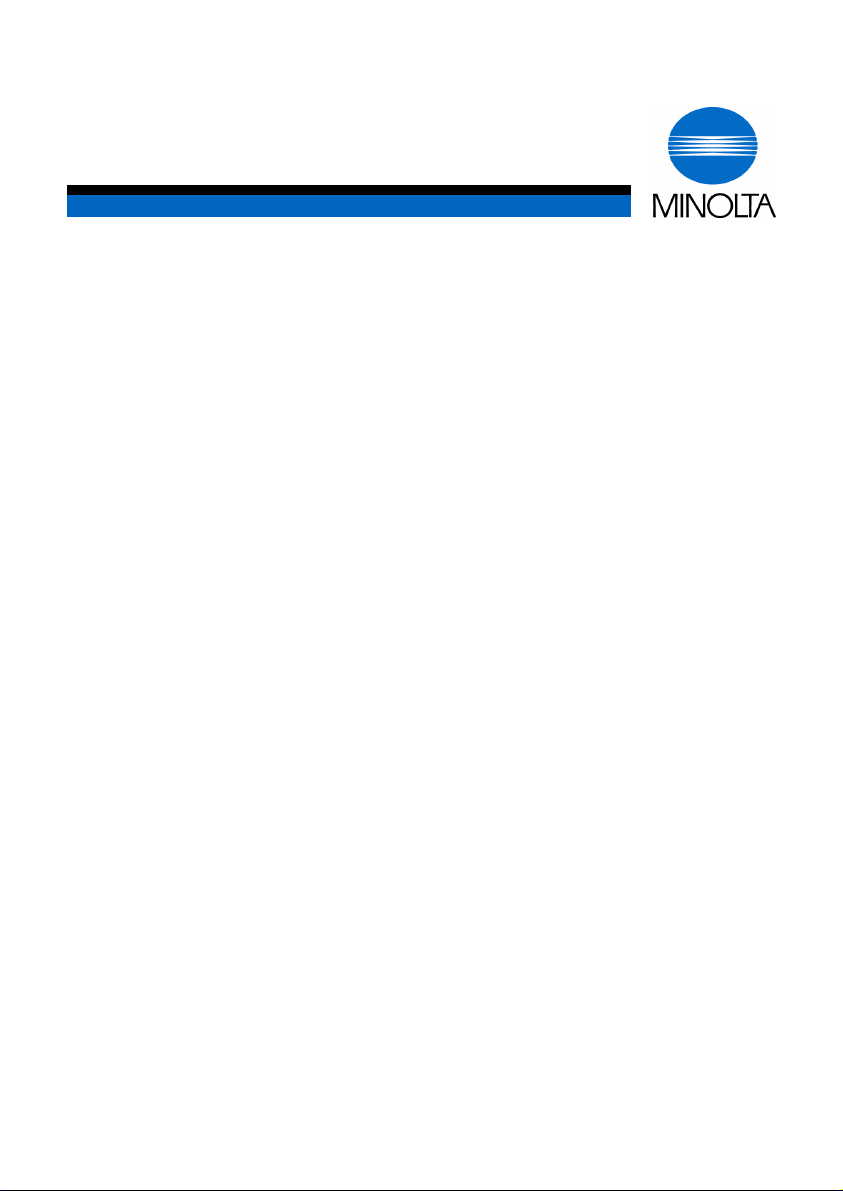
p
Manuale d’uso
Di251f/Di351f
www.minoltaeuro
e.com
The essentials of imaging
Page 2
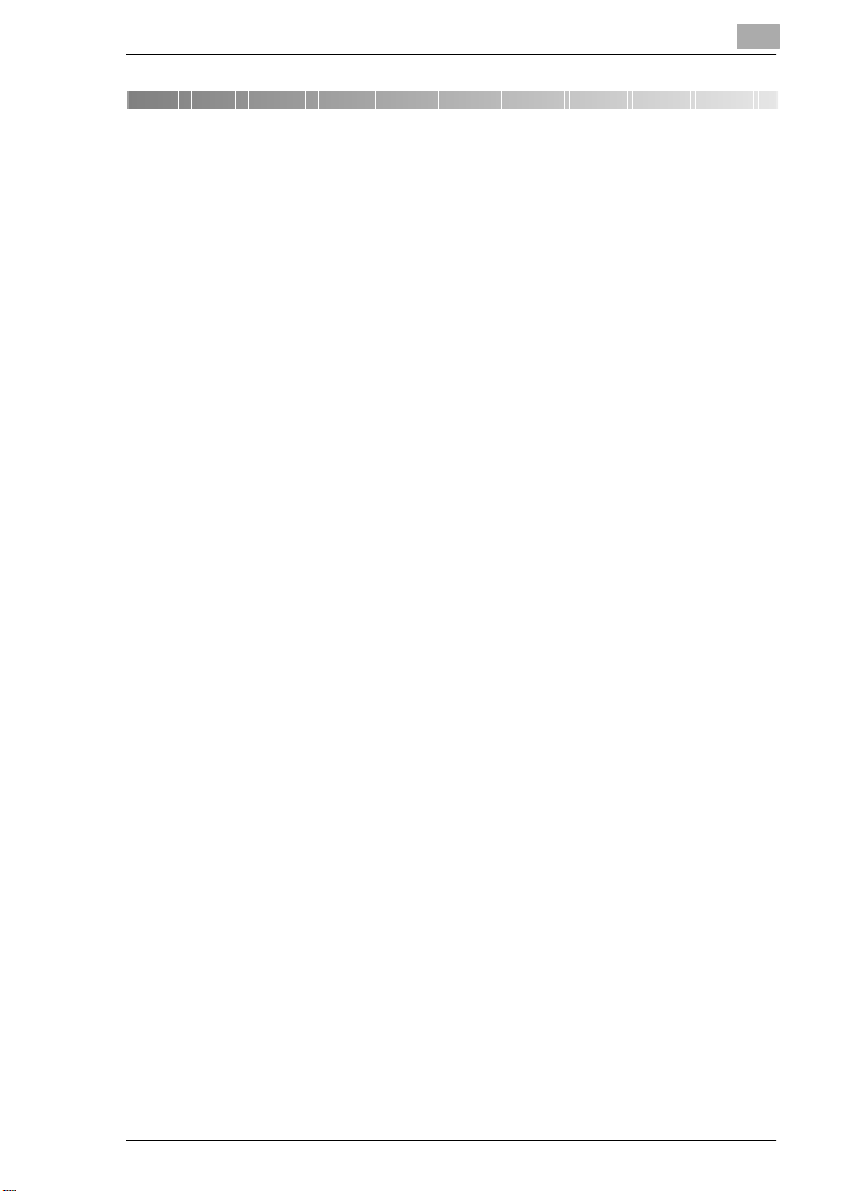
Sommario
1 Introduzione
1.1 Vogliamo fare di voi un cliente soddisfatto................................1-1
1.2 Protezione dell'Ambiente . . . .......................................................1-2
Restituzione e Riutilizzo..................................................................1-2
Che cos'è Energy Star®?................................................................ 1-2
Uso di Carta Riciclata......................................................................1-2
Smaltimento delle batterie Ni-MH nel rispetto
della tutela ambientale. ...................................................................1-3
1.3 Guida all'Utilizzo di questo Manuale...........................................1-4
Come è strutturato il Manuale?.......................................................1-4
Una Breve Spiegazione delle Convenzioni usate
in questo Manuale...........................................................................1-6
Una Breve Spiegazione di Concetti e Simboli Importanti................1-8
2 Le Prime Cose da Sapere sul Sistema
2.1 Configurazione del sistema .........................................................2-1
Di251f/Di351f (esterno)...................................................................2-1
Di251f/Di351f (interno)....................................................................2-4
2.2 Accessori.......................................................................................2-5
Copri-Originali OC-3........................................................................2-5
Alimentatore Automatico Originali AF-9..........................................2-6
Alimentatore Fronte-Retro AFR-17.................................................2-7
Unità di Finitura FN-109/FN-110.....................................................2-8
Vassoio Opzionale JS-100..............................................................2-9
Unità di Finitura Posta FN-504 .....................................................2-10
Unità di Finitura Interna per Vassoio Basculante OT-102.............2-11
Sorter JS-201................................................................................2-11
Unità Fronte-Retro AD-15.............................................................2-12
Cassetto PF-118/PF-119..............................................................2-13
Cassetto ad Alta Capacità PF-117................................................2-14
Tavola di Copiatura.......................................................................2-15
Mobiletto di Alimentazione Carta ..................................................2-15
Memoria estesa.............................................................................2-15
Controller di Stampa Pi3502.........................................................2-15
2.3 Uso Sicuro del Sistema..............................................................2-16
Sicurezza Laser ............................................................................2-21
Radiazioni Laser Interne...............................................................2-21
Emissione di Rumore....................................................................2-22
Di251f/Di351f IVZ-1
Page 3
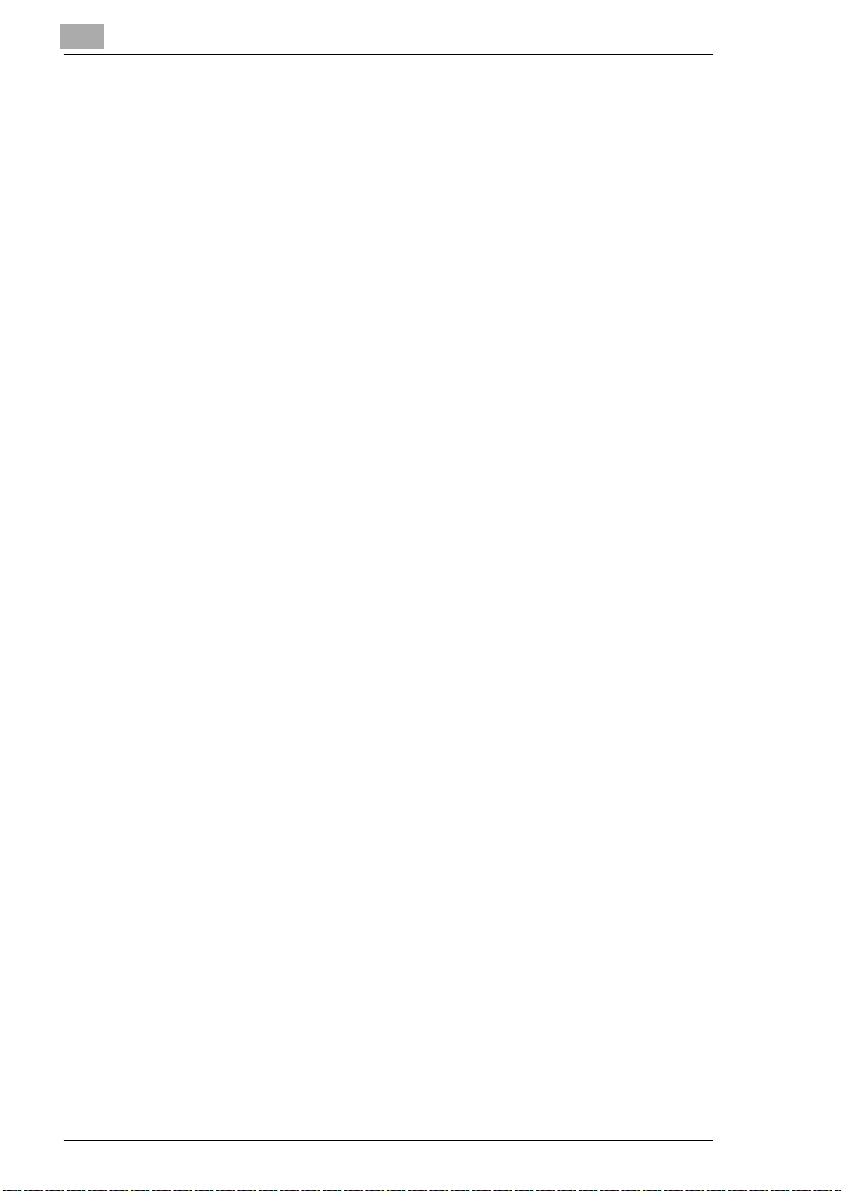
Targhette di Sicurezza..................................................................2-23
Dati sulla Targhetta di Identificazione del Costruttore..................2-26
2.4 Trasporto del Sistema................................................................2-27
2.5 Installazione d el Sistema...........................................................2-27
Condizioni Ambientali...................................................................2-27
Luogo di Installazione...................................................................2-27
Spazio richiesto dal Sistema ........................................................2-28
Conservazione dei Materiali di Consumo.....................................2-28
2.6 Collegamento del cavo di alimentazione
e del cavo telefonico ..................................................................2-29
Collegamento del cavo telefonico.................................................2-29
Collegamento del cavo di alimentazione......................................2-29
2.7 Accendete e spegnete il sistema ..............................................2-30
Accensione del Sistema...............................................................2-30
Spegnimento del Sistema .............................................................2-31
2.8 Tasti ed Indicatori del Pannello di Controllo ...........................2-32
Panoramica .................................................................................2-32
Lo Schermo a Contatto.................................................................2-34
Principali Simboli sul Display.......................................................2-35
2.9 Schermo a Contatto ...................................................................2-36
Come usare lo Schermo a Contatto.............................................2-36
Lo Schermo Priorità "Auto"...........................................................2-37
Lo Schermo Priorità "Copia".........................................................2-39
Lo Schermo Priorità "Fax" ............................................................2-41
2.10 Aggiunta Carta............................................................................2-44
Riempimento del 1° Cassetto.......................................................2-45
Riempimento del 2° cassetto........................................................2-47
Riempimento del Cassetto PF-119 (Opzionale)...........................2-49
Riempimento del Cassetto PF-118 (Opzionale)...........................2-51
Riempimento del Cassetto ad Alta Capacità
PF-117 (Opzionale)......................................................................2-53
Come si colloca la carta per copie sul Vassoio
Alimentatore Originali Singoli .......................................................2-55
2.11 Come si sostituisce la Bottiglia Toner .....................................2-56
2.12 Sostituzione dell'Imaging Unit .................................................. 2-59
2.13 Come si sostituisce la Cartuccia Graffette ..............................2-62
Unità di Finitura FN-109 ...............................................................2-63
Unità di Finitura FN-110 ...............................................................2-65
Unità di Finitura posta FN-504......................................................2-67
2.14 Cambiare la Stamping Unit (Opzionale)...................................2-69
2.15 Fermata del Sistema...................................................................2-70
IVZ-2 Di251f/Di351f
Page 4
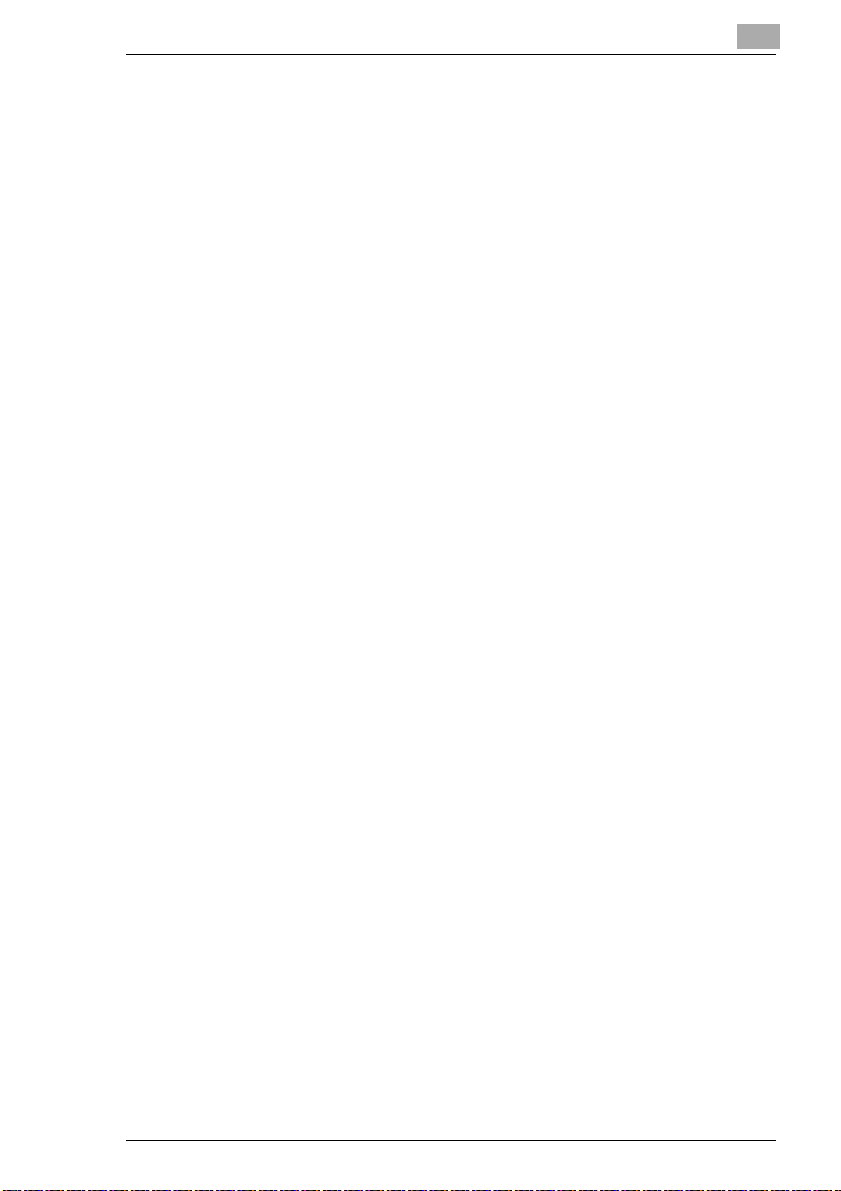
2.16 Osservate queste Precauzioni...................................................2-71
2.17 Uso Corretto del Sistema...........................................................2-71
3 PrimiPassi...
3.1 Istruzioni passo passo su come Creare una Copia...................3-1
3.2 Istruzioni passo-passo su come inviare un fax .........................3-4
3.3 Inserimento del Codice diAccesso.............................................3-6
3.4 Controllo delle Impostazioni Correnti delSistema....................3-7
3.5 Inserimento del Numero di Copie................................................3-8
3.6 Avviare un lavoro di copiatura o fax ...........................................3-8
3.7 Interruzione del Ciclo di Copiatura..............................................3-9
3.8 Arrestare/annullare il lavoro in corso .......................................3-10
Arrestare/Annullare il Ciclo di Copiatura .......................................3-10
Annullare un Ciclo di Fax..............................................................3-11
3.9 Resettare il Sistema sulle Impostazioni di Default ..................3-12
3.10 Uso dell'Alimentatore Originali..................................................3-13
Copiatura di Originali usando l'AlimentatoreAutomatico Originali3-14
Trattamento degli originali usando l'alimentatore fronte-retro.......3-16
Alimentazione di Originali di Formato Diverso..............................3-19
Caricamento di Originali 2 in 1 per la S eparazione Pagine...........3-21
3.11 Posizionamento degli Originali sulla Lastra di Esposizione..3-22
Originali di carta e originali trasparenti..........................................3-22
Libri e Originali Rilegati.................................................................3-24
3.12 Uso di Richiamo Lavoro.............................................................3-25
3.13 Altre funzioni ...............................................................................3-26
Commutazione automatica cassetti..............................................3-26
Reset Automatico delle Impostazioni del Sistema........................3-26
Modalità Risparmio Energia..........................................................3-26
Spegnimento Automatico (Modalità Sleep)...................................3-26
Spegnimento automatico della Luce di Sfondo LCD.....................3-26
Avviamento Automatico Copiatura................................................3-27
Di251f/Di351f IVZ-3
Page 5
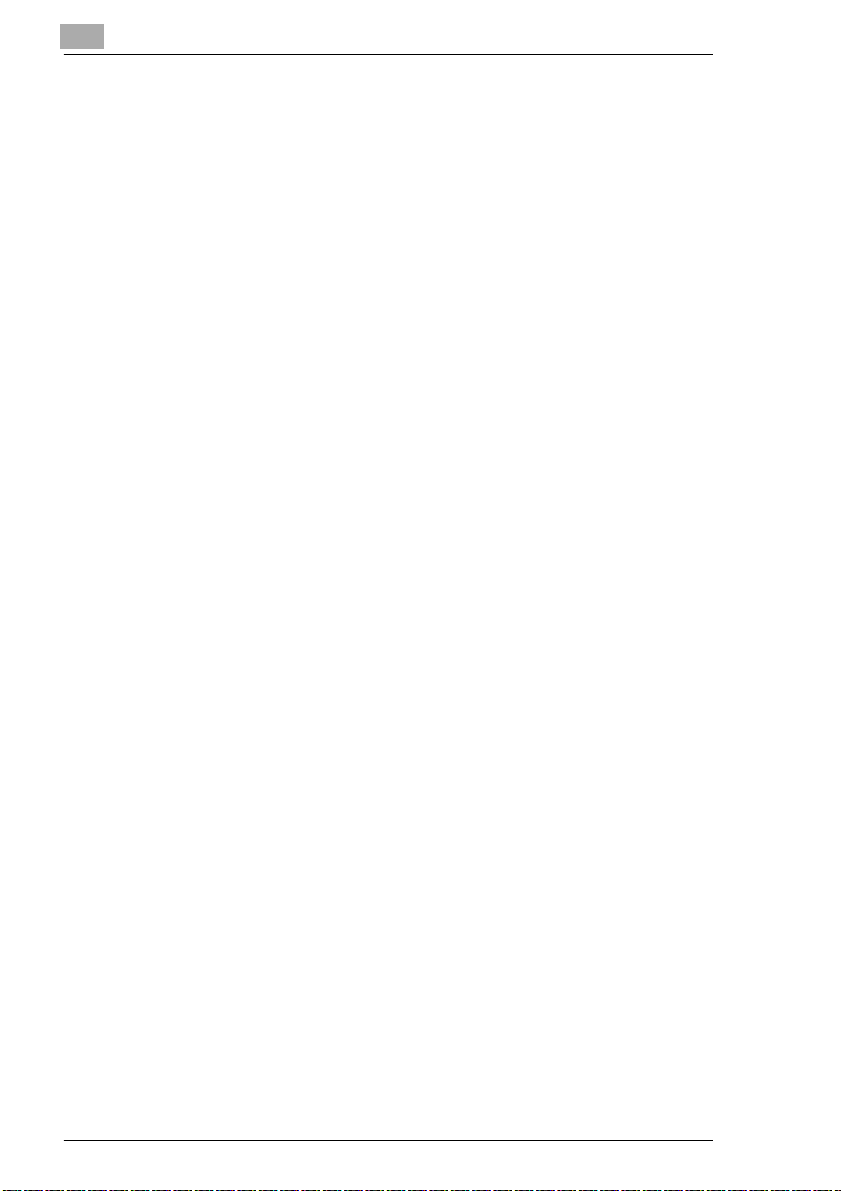
4 Come personalizzare la Vostra Copia
4.1 Impostazioni Base........................................................................4-1
Attivare la Modalità Carta Automatica............................................4-2
Selezione Manuale di un Cassetto.................................................4-3
Selezionare il Tipo di Carta per il 1° Cassetto................................4-4
Definire un Formato Carta Personalizzato per il 1° Cassetto.........4-6
Memorizzare Formati Carta Personalizzati per il 1° Cassetto........ 4-8
Caricare un Formato Carta Memorizzato per il 1° Cassetto.........4-11
Selezionare il Tipo di Carta per il Vassoio Alimentatore
Originali Singoli.............................................................................4-13
Selezionare il Formato Carta per il Vassoio Alimentatore
Originali Singoli.............................................................................4-14
Memorizzare un Formato Carta Personalizzato per il Vassoio
Alimentatore Originali Singoli .......................................................4-15
Caricare un Formato Carta Memorizzato per il Vassoio
Alimentatore Originali Singoli .......................................................4-17
Attivare il Formato Auto................................................................4-18
Selezionare un Rapporto Zoom Fisso..........................................4-19
Selezionare un rapporto zoom con i tasti a freccia.......................4-20
Specificare un Rapporto Zoom Proporzionale..............................4-21
Specificate un Rapporto Zoom non Proporzionale....................... 4-23
Memorizzare Rapporti Zoom Proporzionali..................................4-25
Caricare Rapporti Zoom Memorizzati...........................................4-27
Copie non fascicolate...................................................................4-28
Copie fascicolate/raggruppate......................................................4-29
Pinzatura delle Copie ...................................................................4-31
Bucatura delle copie.....................................................................4-40
4.2 Funzioni Originali>Copia...........................................................4-42
Selezionare una Modalità Copiatura ............................................4-45
Specificare la Direzione dell'Originale..........................................4-47
Copiare Originali con Margini per Archiviazione...........................4-48
Fare Copie da Libri.......................................................................4-50
Copiare originali 2 in 1.................................................................. 4-55
4.3 Impostazioni di Densità .............................................................4-57
Come commutare l'Esposizione Auto...........................................4-58
Fare Copie più Chiare o più Scure...............................................4-59
Cambiare la Modalità Densità ......................................................4-60
4.4 Funzioni Speciali........................................................................4-61
Inserire una Copertina..................................................................4-62
Inserire Fogli di Separazione........................................................4-65
Interfoglio lucidi.............................................................................4-68
Aggiungere alle Copie un Margine per Archiviazione...................4-71
Cancellare un Bordo dalla Copia..................................................4-73
Ripetere immagini su una copia ...................................................4-75
IVZ-4 Di251f/Di351f
Page 6
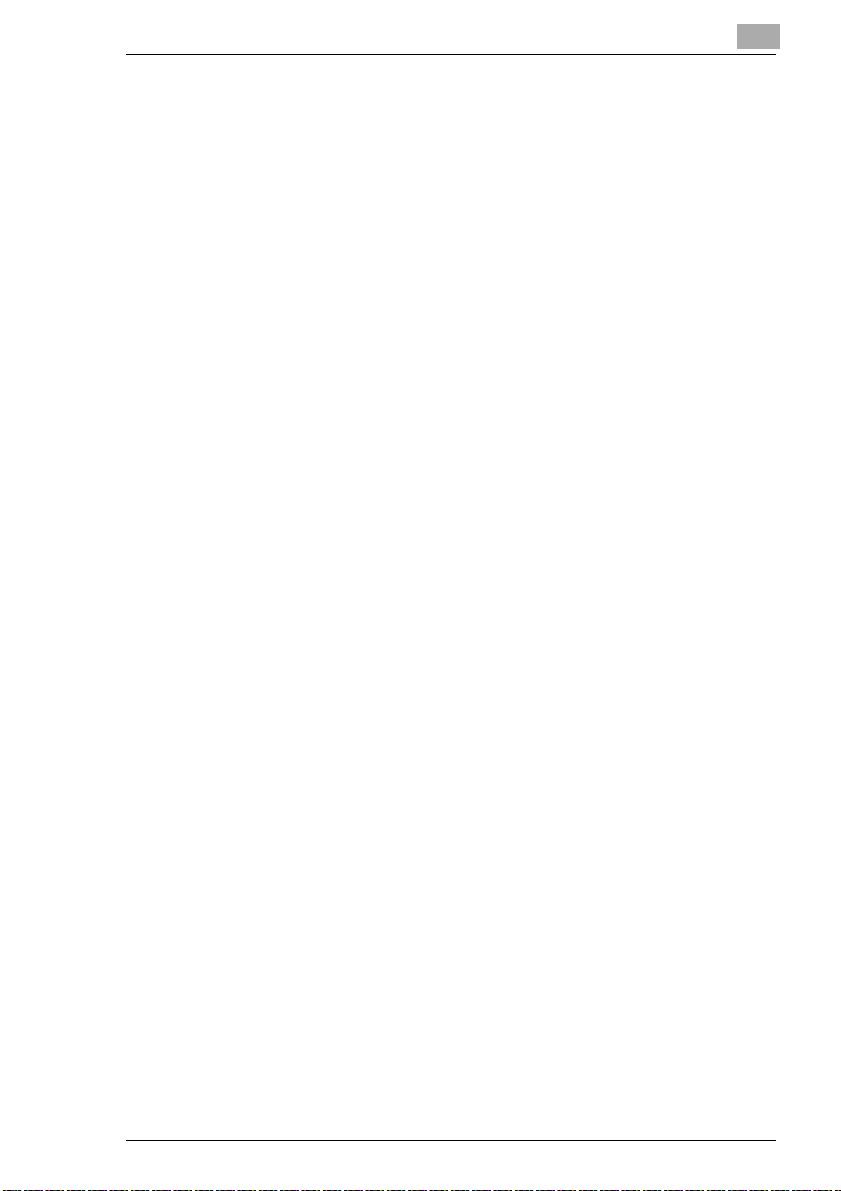
Stampare numeri di registrazione.................................................4-79
Scansione Separata......................................................................4-81
5 Combinazione delle Funzioni di Copia
5.1 Origin.: 1-lato, Copia: 1.................................................................5-3
5.2 Origin.: 1-lato, Copia: 2-lati ..........................................................5-7
5.3 Origin.: 2-lati (margine archiviaz. a sinistra), Copia: ............15-11
5.4 Origin.: 2-lati (margine archiviaz. a sinistra), Copia: 2-lati......5-15
5.5 Origin.: 2-lati (margine archiviaz. in alto), Co pia: 1 .................5-19
5.6 Origin.: 2-lati (margine archiviaz. in alto), Copia:
2-lati............................................................................................. 5-23
6 Istruzioni per l'Uso dell'Unità Fax
6.1 Formato del Documento Fax........................................................6-1
Invio di Documenti Fax tramite un Alimentatore di Documenti .......6-2
6.2 Inserimento dei Dati......................................................................6-3
Regole per l'Inserimento Dati..........................................................6-3
Inserimento del Testo......................................................................6-3
6.3 Modi per Inviare i Documenti.......................................................6-4
6.4 Inviare un Fax dalla Memoria.......................................................6-5
. . . se si carica il documento fax sulla lastra di esposizione...........6-5
. . . se si carica il documento fax nell'alimentatore..........................6-7
6.5 Rapporto Attività – Stato..............................................................6-8
Rappresentazione dello Stato della Trasmissione Corrente...........6-8
Cancellare la Scansione Corrente, Selezionare o Trasferire..........6-9
6.6 Rapporto Attività – Bollettino di Controllo...............................6-10
Vedere la Lista Polling ..................................................................6-10
Stampa del Contenuto di un Documento sulla Lista Polling .........6-12
Cancellazione di un Documento dalla Lista Polling ......................6-13
6.7 Rapporto Attività – Trasmissioni...............................................6-14
Vedere una Lista di Lavori Inviati..................................................6-14
Rinvio di un Lavoro Inviato Fallito.................................................6-15
Stampa di un Rapporto Avanzamento per un Lavoro Inviato .......6-16
Cambiare la destinazione di un Lavoro Inviato.............................6-17
Cancellazione di un Lavoro Inviato ...............................................6-18
6.8 Rapporto Attività – Ricevere......................................................6-19
Vedere una Lista di Lavori Ricevuti...............................................6-19
Cancellazione di un Lavoro Ricevuto............................................6-20
Fare Richiesta di un Lavoro ricevuto.............................................6-21
Di251f/Di351f IVZ-5
Page 7
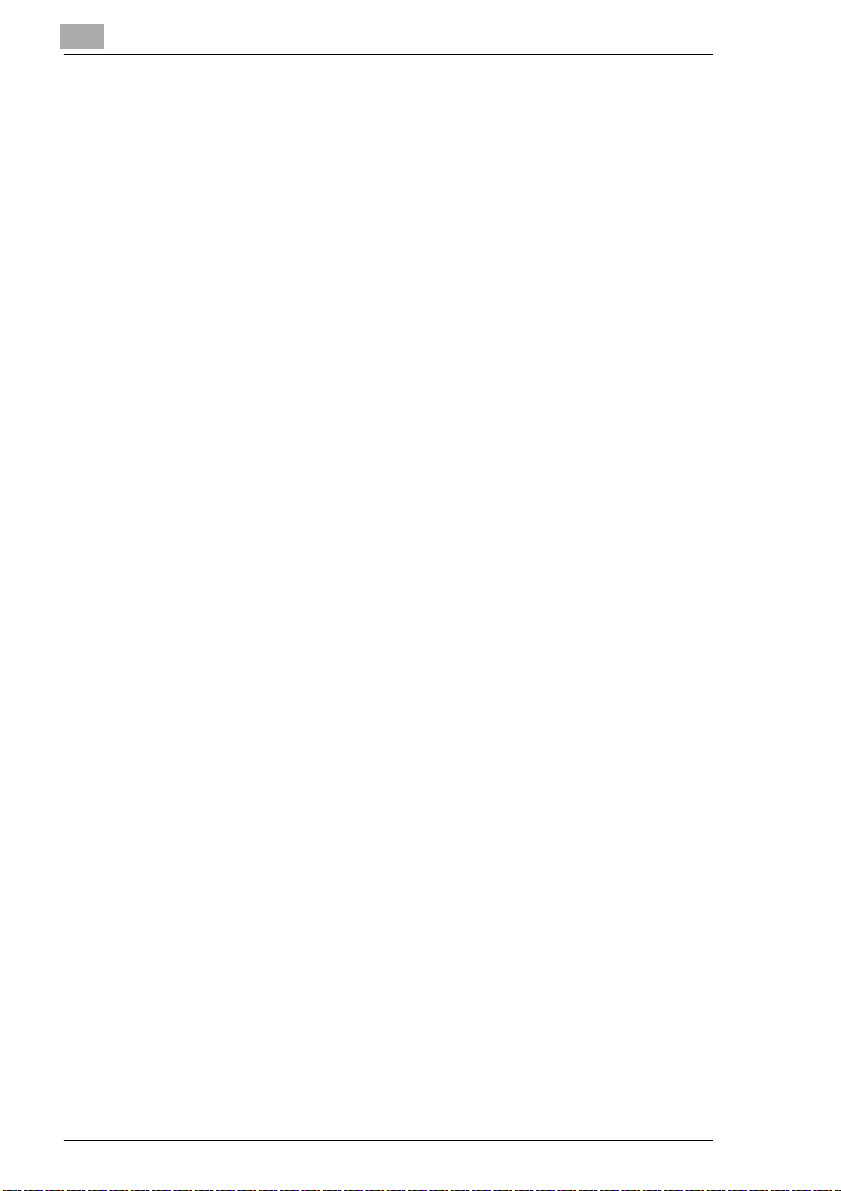
6.9 Rapporto Attività – Cassetta .....................................................6-22
Vedere una Lista di Documenti Memorizzati nella Cassetta ........ 6-22
Stampa del Contenuto di un Documento nella Cassetta .............. 6-23
Cancellare un Documento dalla Cassetta della Posta .................6-24
Inviare un Documento dalla Cassetta della Posta........................ 6-25
6.10 Lavori Inviati Falliti ....................................................................6-26
6.11 Cos'è il CODICE F?.....................................................................6-27
7 Funzionamento dell'unità fax
7.1 OneTouch......................................................................................7-1
Selezionare destinazioni singole utilizzando il One Touch.............7-1
Trasmissione Fax utilizzando la selezione OneTouch ...................7-3
Richiamare il Programma di Fax ....................................................7-4
Combinare Numeri di chiamata con Selezione a Catena............... 7-6
Selezionare destinazioni singole mediante la selezione on-hook .. 7-8
Avviate la ritrasmissione utilizzando il one-touch...........................7-9
7.2 Selezione veloce.........................................................................7-11
Selezionare singoli numeri utilizzando la selezione veloce.......... 7-11
Trasmissione di un Fax utilizzando la Selezione Veloce..............7-13
7.3 Selezione a 10-Cifre....................................................................7-15
Selezionare singole destinazioni utilizzando la Tastiera
a 10 Cifre......................................................................................7-15
Trasmissione di un Fax utilizzando la Tastiera a 10 Cifre............7-16
7.4 Riduzione di qualità e formato ..................................................7-18
Regolare la Qualità di Trasferimento (Risoluzione) ...................... 7-18
Imposta Contrasto........................................................................7-20
Accendere/Spegnerela Riduzione Automatica............................7-22
Definizione dell'Area di Scansione ...............................................7-24
7.5 Menu Fax – Set 1 ........................................................................7-26
Trasferimento Immediato..............................................................7-26
Priorità di Invio..............................................................................7-28
Trasferimento Programmato (invio differito).................................7-29
Invio in Formato Ridotto ...............................................................7-31
Invio fronte-retro...........................................................................7-33
Applicazione dei Timbri (Opzionale).............................................7-35
7.6 Menu Fax – Set 2 ........................................................................7-37
Inviare/Non Inviare un'Identificazione...........................................7-37
Inviare un Identificativo del destinatario .......................................7-39
Stampa del Rapporto di Trasmissione .........................................7-41
Creare una Copia Remota............................................................7-42
Inviare una Password...................................................................7-44
IVZ-6 Di251f/Di351f
Page 8
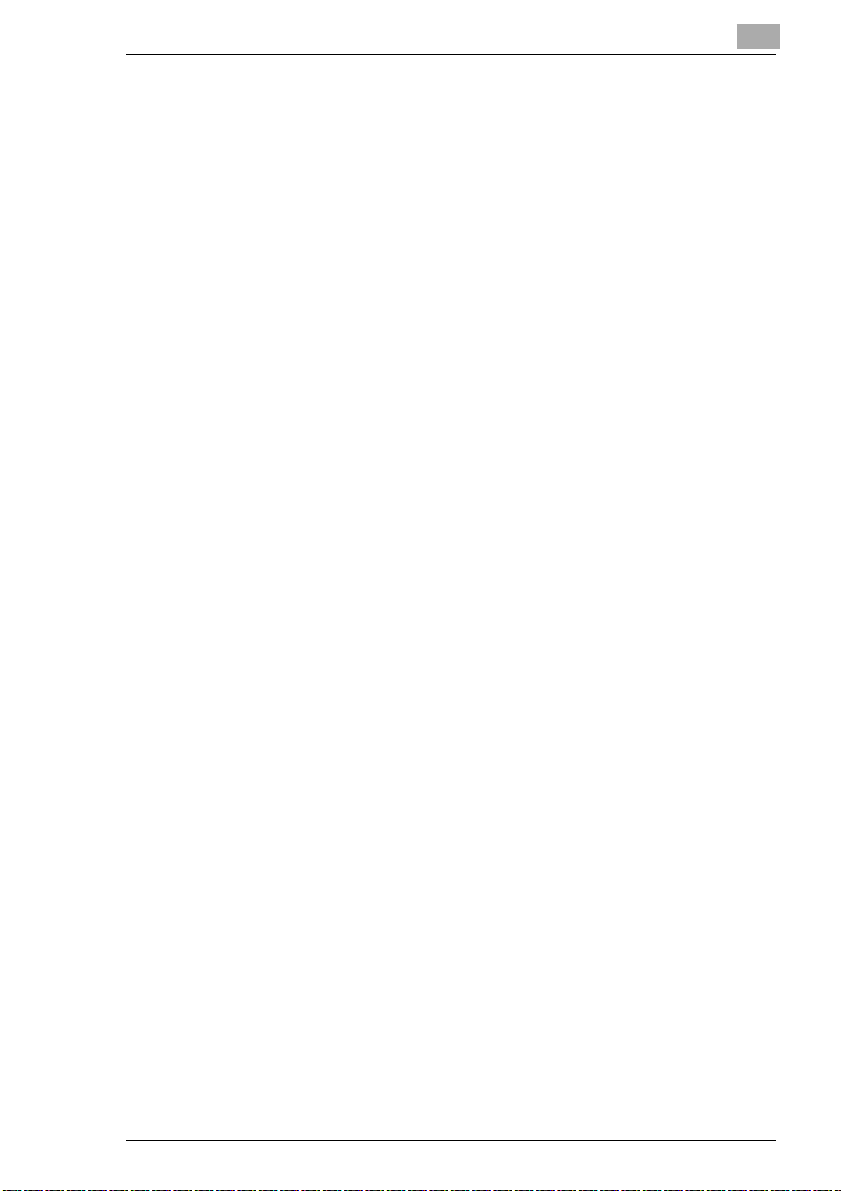
7.7 Menu Fax – Bollettino di Controllo............................................7-45
Collocare un documento in una Cassetta Riservata
Bollettino di Controllo....................................................................7-45
Collocare un documento in una Cassetta di
Bollettino di Controllo Riservata del Destinatario..........................7-48
Recuperare un Documento da una Cassetta Riservata
del Bollettino di Controllo ..............................................................7-49
7.8 Menu Fax – Applicazioni ............................................................7-53
Preparare un Documento per una Richiesta Libera......................7-53
Memorizzare un Documento.........................................................7-55
8 Impostazioni Specifiche del Sistema
8.1 Input – S celta Utente.....................................................................8-2
Scelta Operatore [1/6].....................................................................8-4
Scelta Operatore [2/6].....................................................................8-5
Scelta Operatore [3/6].....................................................................8-8
Scelta Operatore [4/6]...................................................................8-10
Scelta Operatore [5/6]...................................................................8-12
Scelta Operatore [6/6]...................................................................8-14
8.2 Input – Fax Input .........................................................................8-15
Selezione Veloce ..........................................................................8-17
OneTouch.....................................................................................8-25
Indice.............................................................................................8-36
Impostare programmi fax e gruppi................................................8-38
Gruppi Ripetitori............................................................................8-51
Auto abbr.#....................................................................................8-54
Bollettino di Controllo....................................................................8-56
Registro Utente.............................................................................8-59
8.3 Contatore.....................................................................................8-63
8.4 Richiamo lavoro..........................................................................8-65
Memorizzare un programma di lavoro di copiatura.......................8-65
Controllo delle selezioni di un programma di lavoro di copiatura..8-67
Richiamo di un programma di lavoro di copiatura memorizzato...8-69
Cancellazione di un programma di lavoro di copiatura
memorizzato..................................................................................8-71
8.5 Gestione Utente...........................................................................8-73
Bip di Conferma............................................................................8-74
Bip di allarme ................................................................................8-75
Segnale Acustico di Controllo della Linea.....................................8-75
Pulizia pannello.............................................................................8-76
Deumidifica...................................................................................8-77
Rifornimento toner.........................................................................8-77
Di251f/Di351f IVZ-7
Page 9
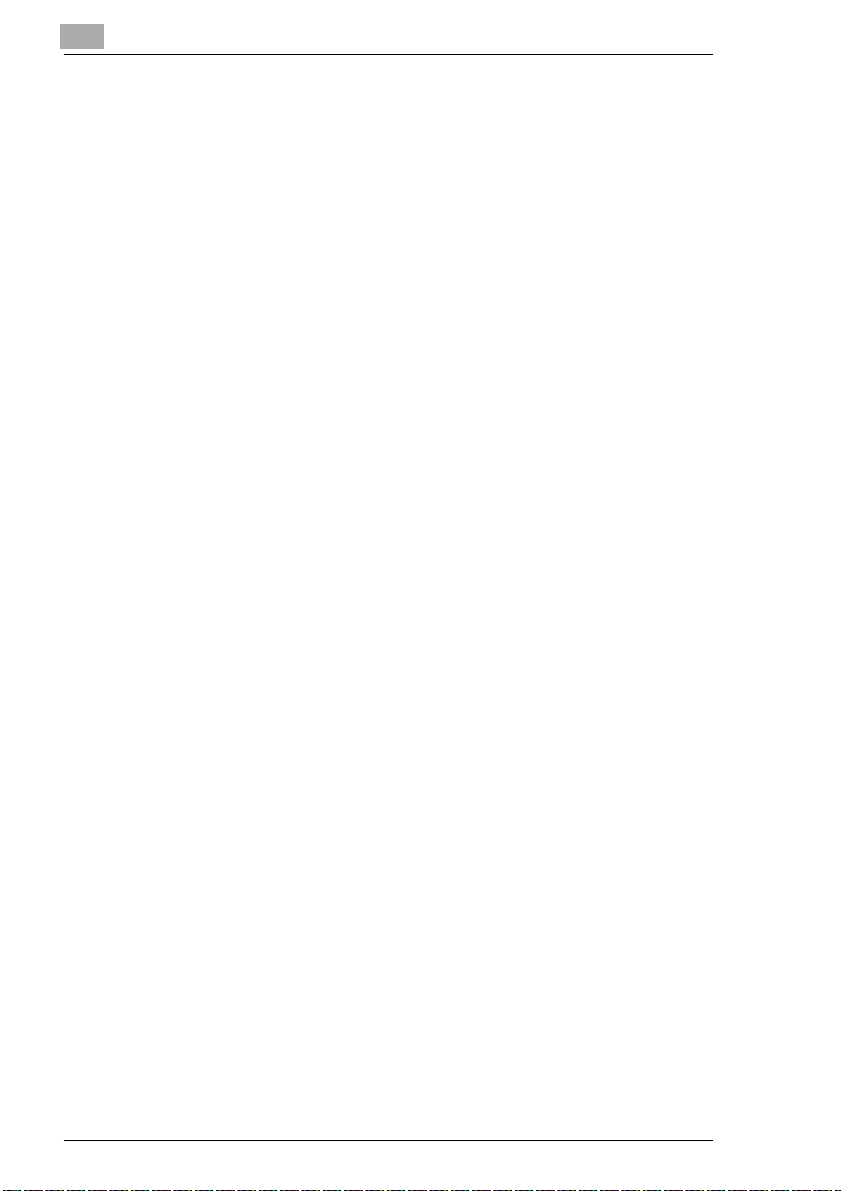
8.6 Gestione Amministr ...................................................................8-78
Programm. Amministratore...........................................................8-82
Blocca M/C ...................................................................................8-83
Registro Utente.............................................................................8-95
Impostazione Iniziale..................................................................8-100
Selezione RX..............................................................................8-102
Impostazioni di Trasmissione FAX.............................................8-105
Contatore Conto.........................................................................8-107
Impostazioni Rapporto................................................................8-108
Stampa Rapporto .......................................................................8-109
8.7 Rapporto....................................................................................8-110
Rapporto 1..................................................................................8-112
Report 2......................................................................................8-113
9 Localizzazione guasti
9.1 Se non siete soddisfatti della copia . . .......................................9-1
9.2 Se compare un messaggio sullo schermo a contatto. . . ......... 9-4
9.3 Errore durante la trasmissione di un fax ................................... 9-5
9.4 Se Compare un Codice di Malfunzionamento . . . ..................... 9-7
9.5 Se viene indicato uninceppamento carta . . . ...........................9-8
Unità Principale ...........................................................................9-10
Vassoio Alimentatore Originali Singoli..........................................9-14
Unità fronte-retro ..........................................................................9-16
Alimentatore fronte-retro AFR-9...................................................9-18
Alimentatore automatico originali AFR-7......................................9-20
Unità di finitura FN-109.................................................................9-22
Unità di finitura FN-110.................................................................9-26
Unità di finitura posta FN-504.......................................................9-30
Unità di finitura per Vassoio Offset/Ordinatore JS-201................. 9-34
9.6 Come rimuovere un in ceppamento graffette...........................9-37
Unità di Finitura FN-109 ...............................................................9-38
Unità di finitura FN-110.................................................................9-40
Unità di finitura posta FN-504.......................................................9-42
9.7 Queste Funzioni Non Possono Essere Combinate!................ 9-45
Impostazioni di B ase ....................................................................9-46
Selezioni Orig.>Copia...................................................................9-50
Densità .........................................................................................9-54
Funzioni speciali...........................................................................9-55
Altro..............................................................................................9-57
IVZ-8 Di251f/Di351f
Page 10
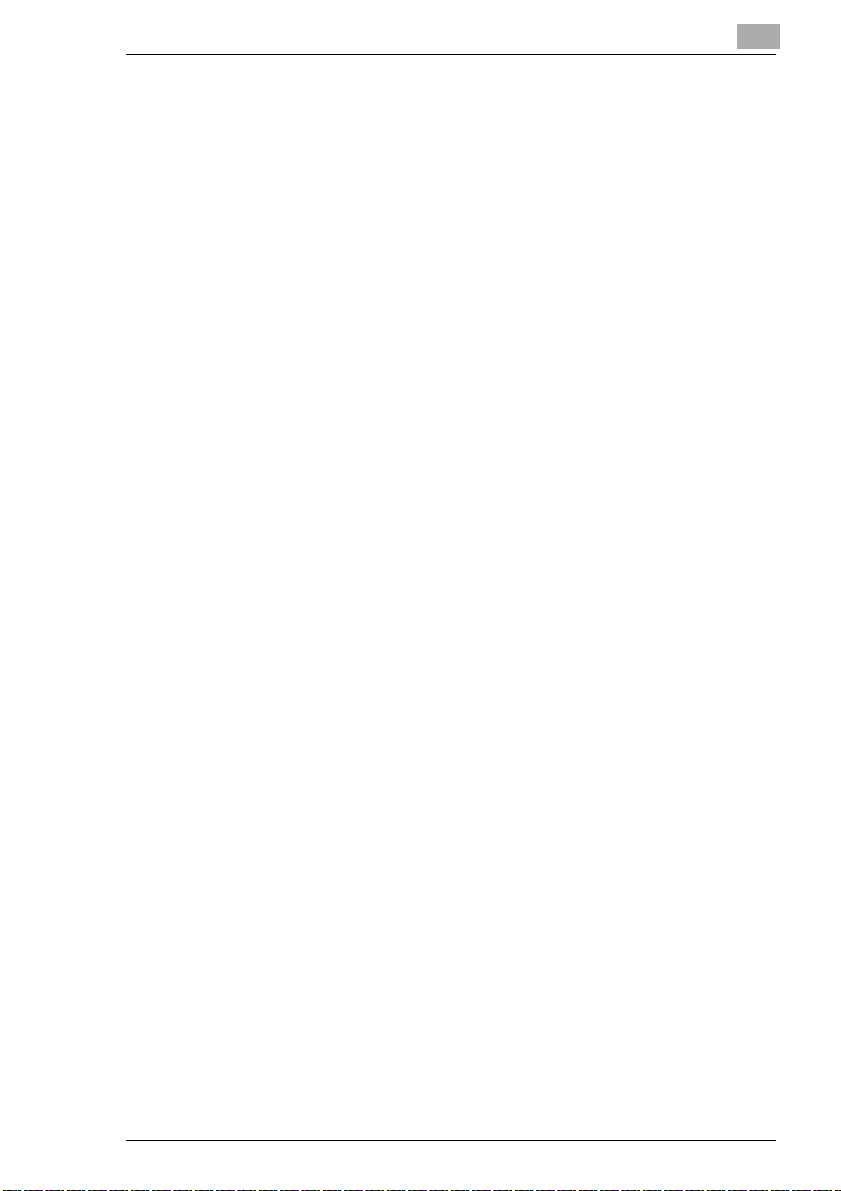
10 Appendice
10.1 Cura dell'Unità Fax......................................................................10-1
Pulizia............................................................................................10-1
Pulizia dello Schermo a Contatto..................................................10-3
Pulizia dell'Alimentatore Automatico Originali...............................10-5
10.2 Manutenzione del Sistema.........................................................10-6
10.3 Caratteristiche Tecniche ............................................................10-7
Di251f/Di351f................................................................................10-7
Alimentatore Fronte-Retro AFR-17...............................................10-9
Alimentatore Automatico Originali AF-9......................................10-10
Cassetto ad Alta Capacità PF-117..............................................10-10
Cassetto PF-118/PF-119............................................................10-11
Unità Fronte-Retro AD-15...........................................................10-11
Unità di Finitura FN-109..............................................................10-12
Unità di Finitura FN-110..............................................................10-14
Vassoio Opzionale JS-100..........................................................10-15
Unità di Finitura Posta FN-504....................................................10-16
Sorter JS-201..............................................................................10-18
Unità di Finitura perVassoio Basculante OT-100
(soltanto Di251f)..........................................................................10-19
10.4 Tabelle Formati Carta ...............................................................10-20
Metrici..........................................................................................10-20
Pollici...........................................................................................10-20
10.5 Tabelle rapporti zoom...............................................................10-21
Metrici..........................................................................................10-21
Pollici...........................................................................................10-22
10.6 Marchio CE (Dichiarazione di Conformità) .............................10-23
10.7 Omologazioni sulla Targhetta di Identificazione
del Costruttore ..........................................................................10-24
Certificazioni per dispositivi con etichetta CEE...........................10-25
10.8 Elenco delle abbreviazioni.......................................................10-26
10.9 Indice analitico .........................................................................10-26
Di251f/Di351f IVZ-9
Page 11
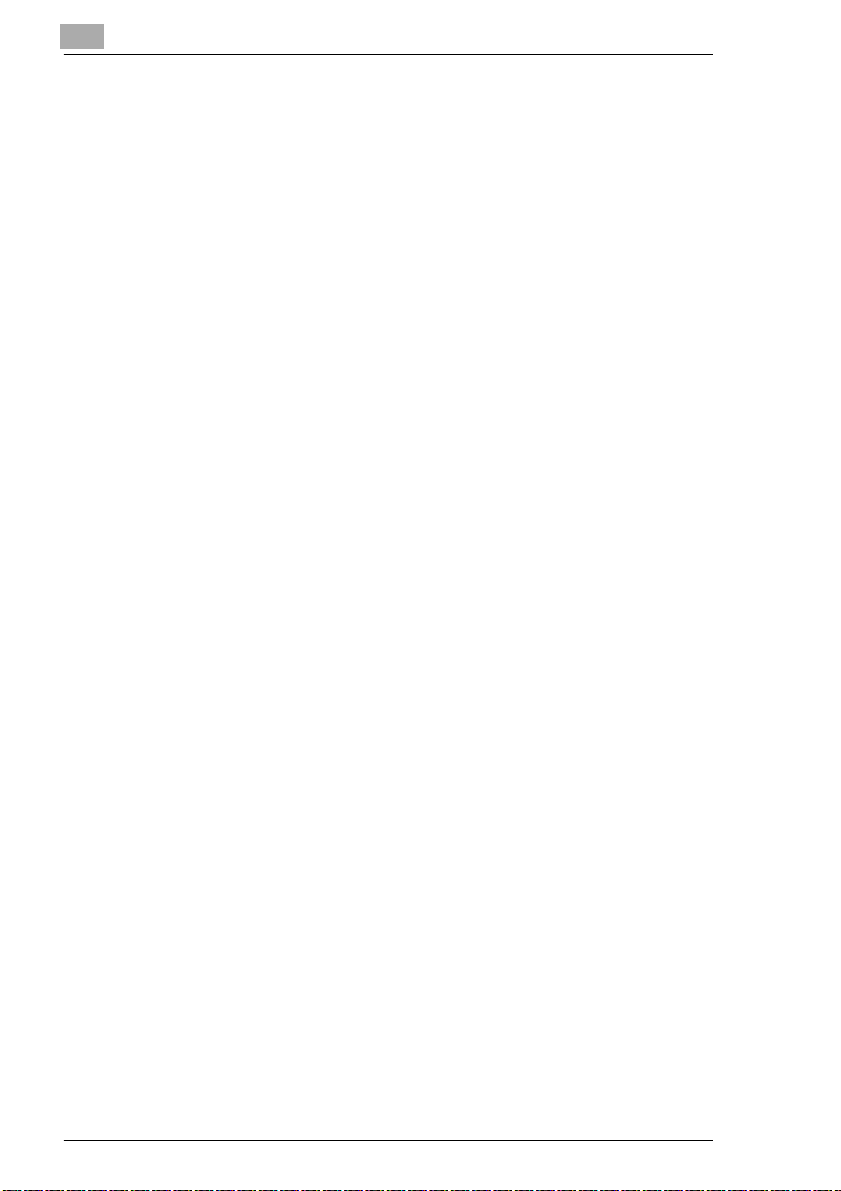
IVZ-10 Di251f/Di351f
Page 12
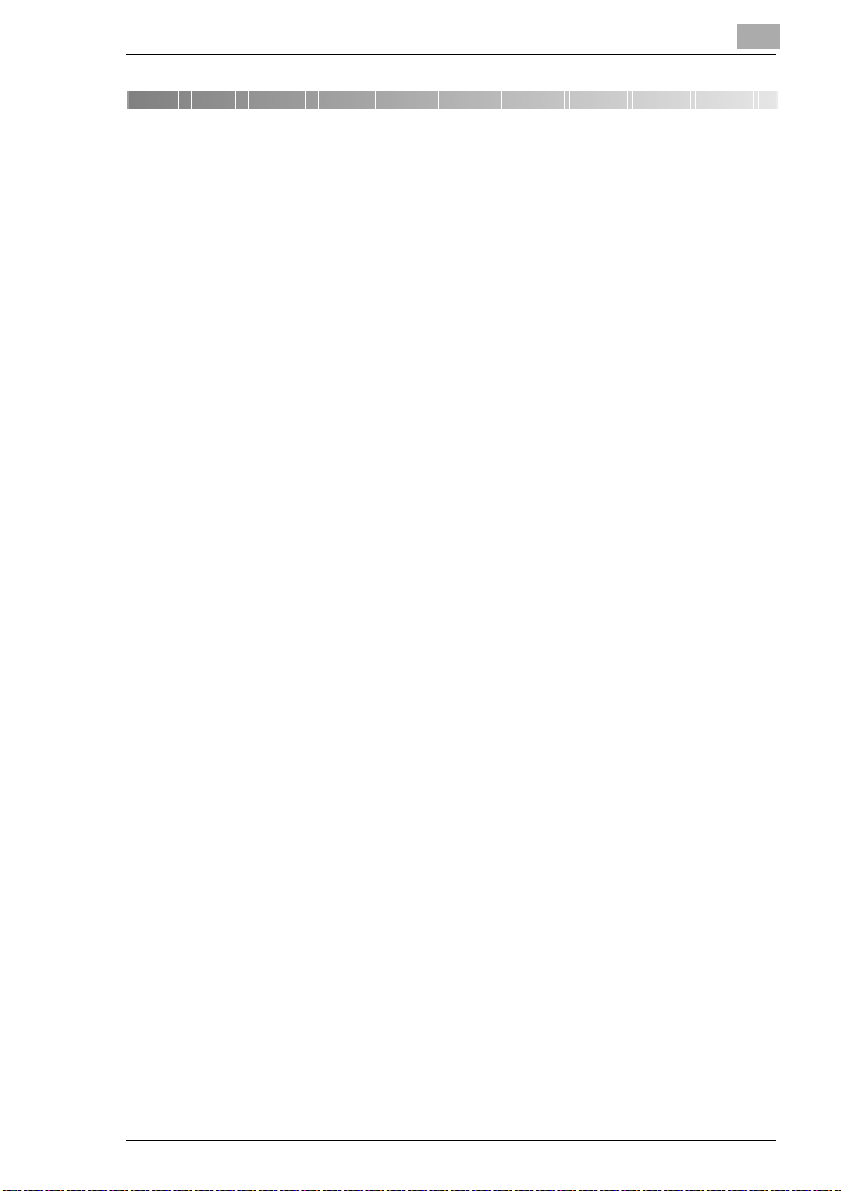
Introduzione
1 Introduzione
1.1 Vogliamo fare di voi un cliente soddisfatto
Grazie per aver scelto un sistema multiuso Minolta.
Per garantire le migliori prestazioni e un impiego efficiente del sistema,
questo manuale fornisce informazioni sui seguenti argomenti:
G Le Prime Cose da Sapere sul Sistema
G Primi passi . . .
G Personalizzare la vostra copia
G Combinare le funzioni
G Installazione dell'Unità Fax
G UsarelaFaseUtilità
G Localizzazioneguasti.
Leggeteattentamentequestomanualeprimadi usareilsistema etenetelo
sempre a portata di mano.
Per ulteriori informazioni e assistenza rivolgetevi al:
G Centro Assistenza Tecnica Minolta;
G Numero di Assistenza Clienti Minolta, Tel.: 0800/6466582 (senza
addebito) e
G al nostro sito Internet, http://www.minolta.it.
Tenete a portata di mano il numero di serie (indicato sulla targhetta
dell'apparecchio) e la data di acquisto del sistema per ricevere
un'assistenza rapida e accurata in caso di difficoltà.
. . . poiché vogliamo fare di voi un cliente soddisfatto.
1
Di251f/Di351f 1-1
Page 13

1
1.2 Protezione dell'Ambiente . . .
Minoltapartecipa alla sfida perla difesa dell'ambiente e mette in atto tutte
le azioni possibili per contribuire attivamente alla prevenzione ed alla
soluzione dei problemi ecologici.
La nostra produzione è certificata secondo ISO 9000 (gestione della
qualità) e ISO14001 (gestione dell'ambiente).
Restituzione e Riutilizzo
I sistemi usati, le unità toner e tamburo vuote vengono restituite ad un
rivenditore MINOLTA e trattati per il riciclaggio ed il riutilizzo dei materiali.
Per ulteriori informazioni, chiamate 08 00 /6466582 (senza addebito).
Introduzione
Che cos'è Energy Star
Dopo un periodo prolungato di inattività, i sistemi Energy Star®passano
allaModalitàRisparmioEnergiao si autodisattivano.Questa funzionepuò
ridurre i costi annuali della copiatrice per energia di più del 60%.
I sistemi ad alta velocità di copiatura commutanoautomaticamente alla
modalità copiatura fronte-retro. Questo riduce i costi e il volume di carta
consumata.
Sapevate che per produrre un foglio di carta ci vuole 10 volte più energia
che per fare una copia?
Quindi il risparmio di carta ha un effetto globale diretto sul risparmio di
energia.
Questo sistema soddisfa i criteri di efficienza energetica Energy Star®.
Uso di Carta Riciclata
Questo sistema è in grado di utilizzare carta riciclata rispondente ai
requisiti delle norme ENV 12281 o DIN 19309. Per ulteriori dettagli,
consultate il vostro Rivenditore MINOLTA.
®
?
1-2 Di251f/Di351f
Page 14
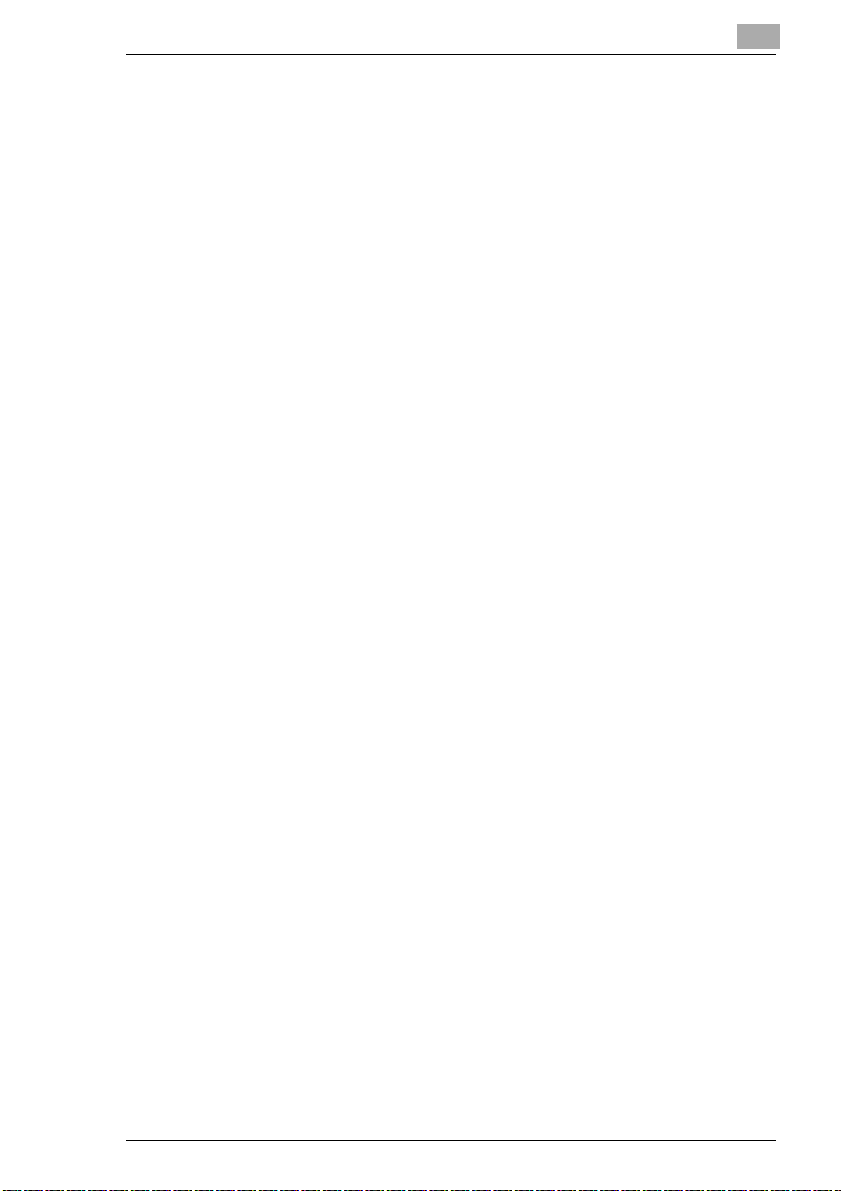
Introduzione
Smaltimentodelle batterie Ni-MH nel rispetto della tutela ambientale.
Questo sistema è dotato di batterie Ni-MH per il mantenimento della
memoria. Smaltimento delle batterie usate secondo la normativa locale.
1
Di251f/Di351f 1-3
Page 15
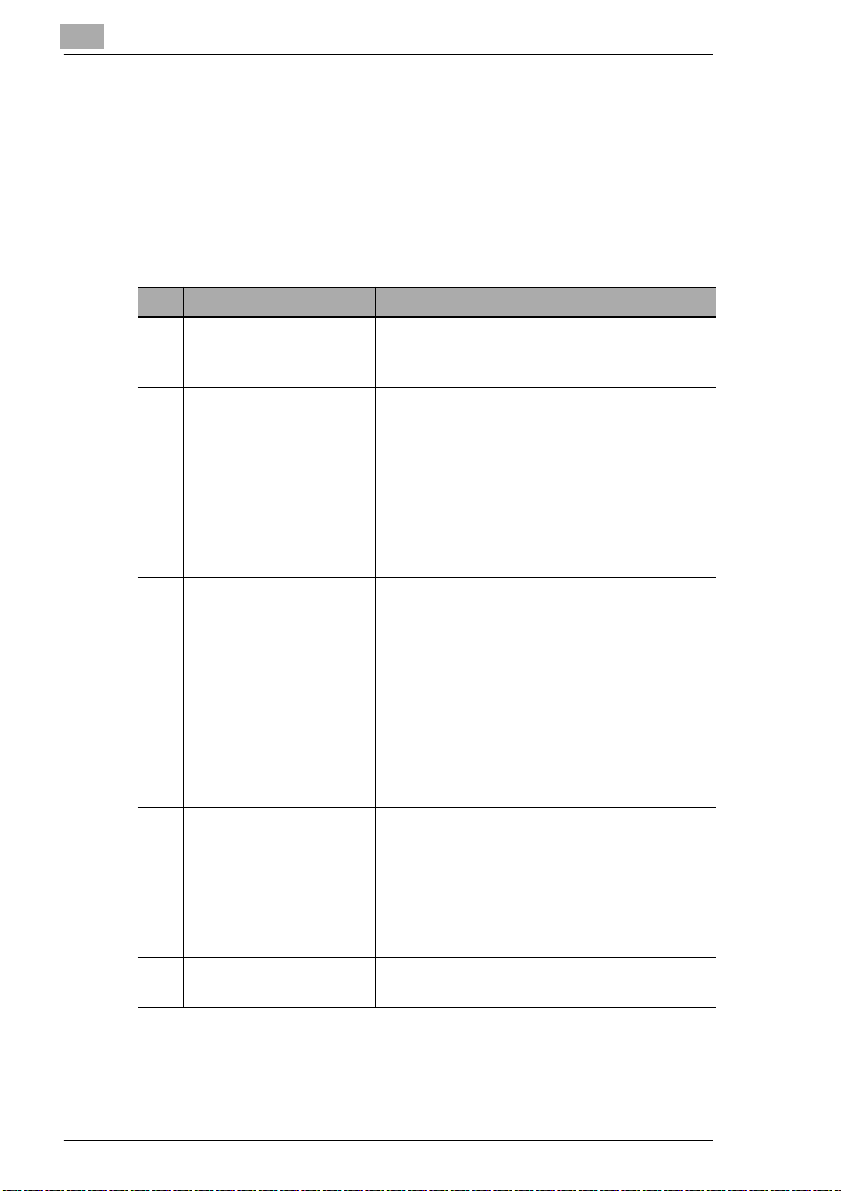
1
1.3 Guida all'Utilizzo di questo Manuale
Come è strutturato il Manuale?
Se non sapete esattamente dove trovare le informazioni che vi servono,
fate riferimento a questa sezione. La seguente tabella sarà utile. Per
informazioni dettagliate su argomenti specifici, fate riferimento all'indice
analitico alla fine del manuale.
N. Capitolo Descrizione
1 Introduzione Questo capitolo contiene informazioni
2LePrimeCoseda
Sapere sul Sistema
3 Primi Passi . . . Questo capitolo contiene le informazioni
4 Personalizzare la vostra
copia
5 Come combinare le
funzioni di copia
introduttive per usare efficacemente il
manuale.
Questo capitolo vi consentirà di familiarizzare
conilvostrosistemaeconlesuefunzioni.
Esso tratta argomenti quali:
• Configurazione del sistema
• Uso sicuro ed affidabile del sistema
• Impostazione del sistema
• Accendere e spegnere il sistema
• Riempire i cassetti della carta
• Sostituire la cartucciadel toner
necessarie per utilizzare il sistema:
• Istruzioni Passo-Passo su come
FotocopiareDocumenti
• Istruzionipasso-passo su come inviare un
fax
• Avviareun lavoro di copiatura o invio di un
fax
• Annullareunlavorodicopiaturaoinviodiun
fax
• Come caricare gli originali
Questo capitolo descrive l'impiego pratico
delle funzioni di copia del sistema, ad
esempio:
• Impostazioni base
• Impostazioni Originale>Copia
• Impostazioni densità immagine
• Ausiliari
Questo capitolo include delle tabelle utili per
ottenere i risultati di copiatura desiderati.
Introduzione
1-4 Di251f/Di351f
Page 16
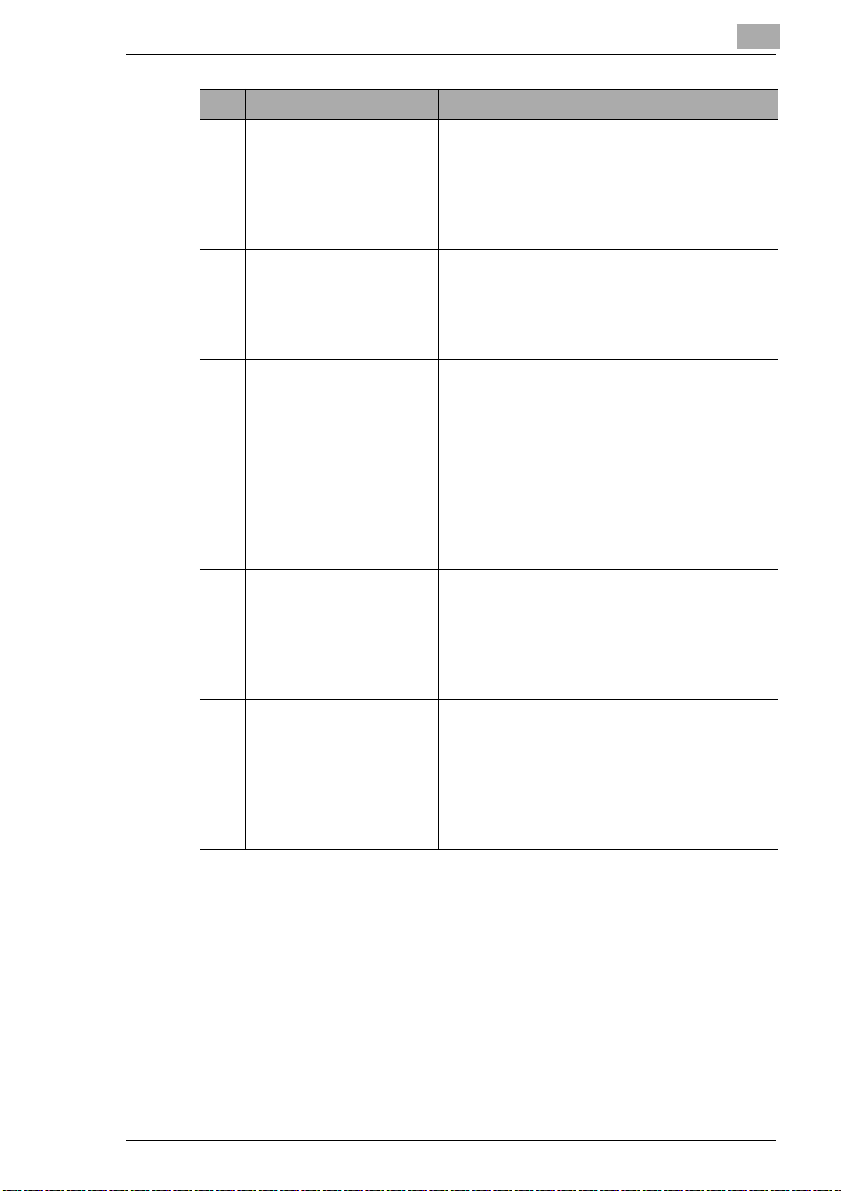
Introduzione
N. Capitolo Descrizione
6 Istruzioni per l'Unità Fax Questo capitolo fornisce alcune informazioni
fondamentaliper l'utilizzo dell'unità fax, come
ad es.:
• Formato del fax da inviare
• Inserimento dati
• Controllo d e i lavori fax (Report Attività)
7 Funzionamentodell'unità
fax
8 Impostazionidiun
sistema specifico
9 Localizzazione guasti Questo capitolo contiene istruzioniche
10 Appendice L'appendice contiene un insieme di utili
Questo capitolo descrive l'impiegopratico
delle funzioni dell'unità fax, ad esempio:
• Selezione one-touch
• Selezione veloce
• Selezione manuale
Questo capitolo mostra come programmare il
sistema per le vostre necessità. Esso tratta
argomenti quali:
• Modificadelle impostazionidi Scelta
Operatore
• Impostazione della selezione one-touch
• Impostazione della selezione veloce
• Impostazionedei programmi del fax
• Controllodel conteggio totale
• Esecuzione di compiti di amministrazione
aiutano a riconoscere gli errori e a risolverli:
• Se non siete soddisfatti della copia
• Codici d'errore
• Rimuovereun inceppamento carta
• Eliminare un inceppamento di pinzatura
informazioni supplementari quali:
• Cura della macchina
• Caratteristiche tecniche
• Tabelledei formati carta
• Tabelledei rapporti di zoom
• Indice analitico
1
Di251f/Di351f 1-5
Page 17
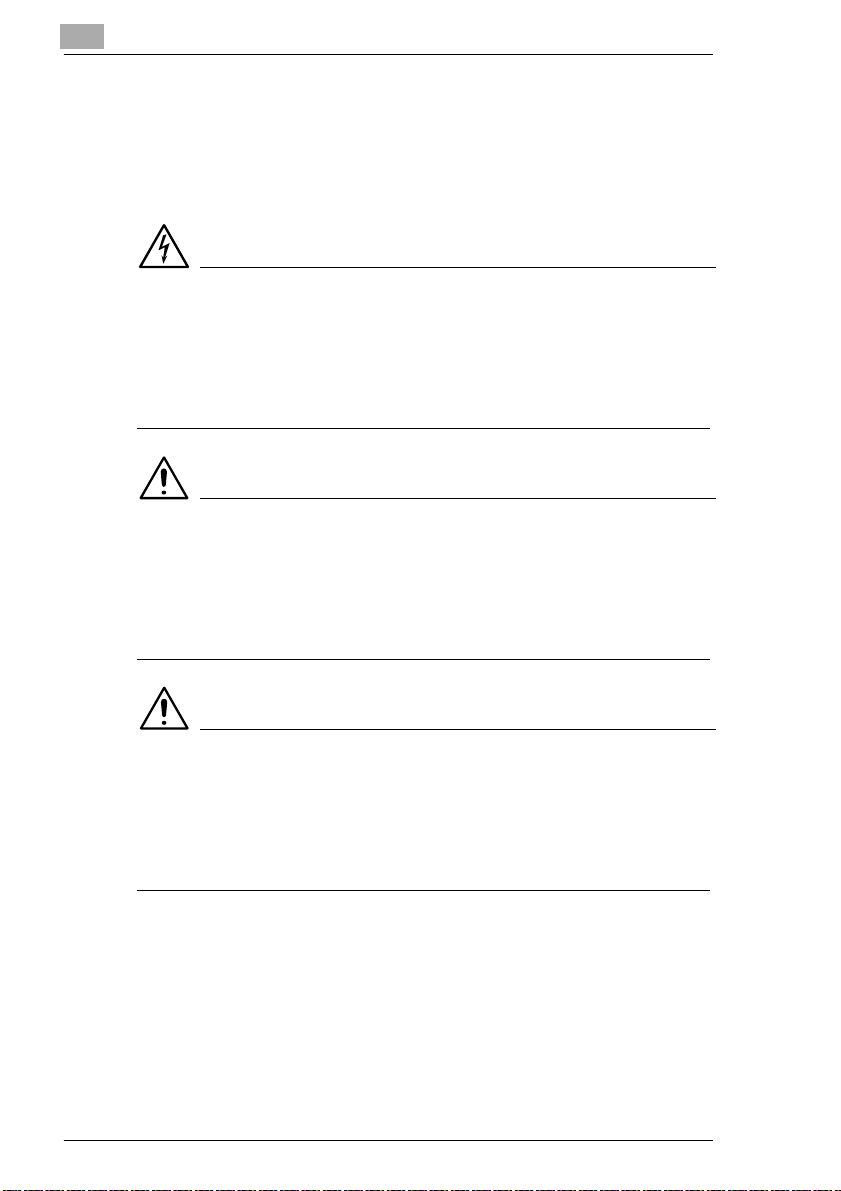
1
Introduzione
Una Breve Spiegazione delle Convenzioni usate in questo Manuale
Unaserie diconvenzioni edi tipi di illustrazioni sono usati nel manualeper
evidenziare in modo particolare. I seguenti esempi mostrano le
convenzioni più importanti e la rispettiva risposta appropriata.
PERICOLO
Questa è una segnalazione di pericolo!
Questa indicazione segnala un rischio potenziale di lesioni gravi o
addirittura letali. La mancata osservanza di queste istruzioni potrebbe
causare gravi infortuni.
➜ La freccia indica le precauzioni da prendere per evitare il pericolo.
AVVISO
Questo è un avvertimento!
Questa indicazione segnala una situazione pericolosa per le persone e/o
i prodotti. La mancata osservanza di queste istruzioni potrebbe causare
lesioni personali e/o gravi danni al sistema.
➜ La freccia indica le precauzioni da prendere per evitare il pericolo.
ATTENZIONE
Questa indicazione segnala che occorre fare particolare attenzione.
Essa segnala una situazione potenzialmente pericolosa. La mancata
osservanza di queste istruzioni potrebbe causare lesioni personali e/o
danni al sistema.
➜ La freccia indica le precauzioni da prendere per evitare il pericolo.
1-6 Di251f/Di351f
Page 18
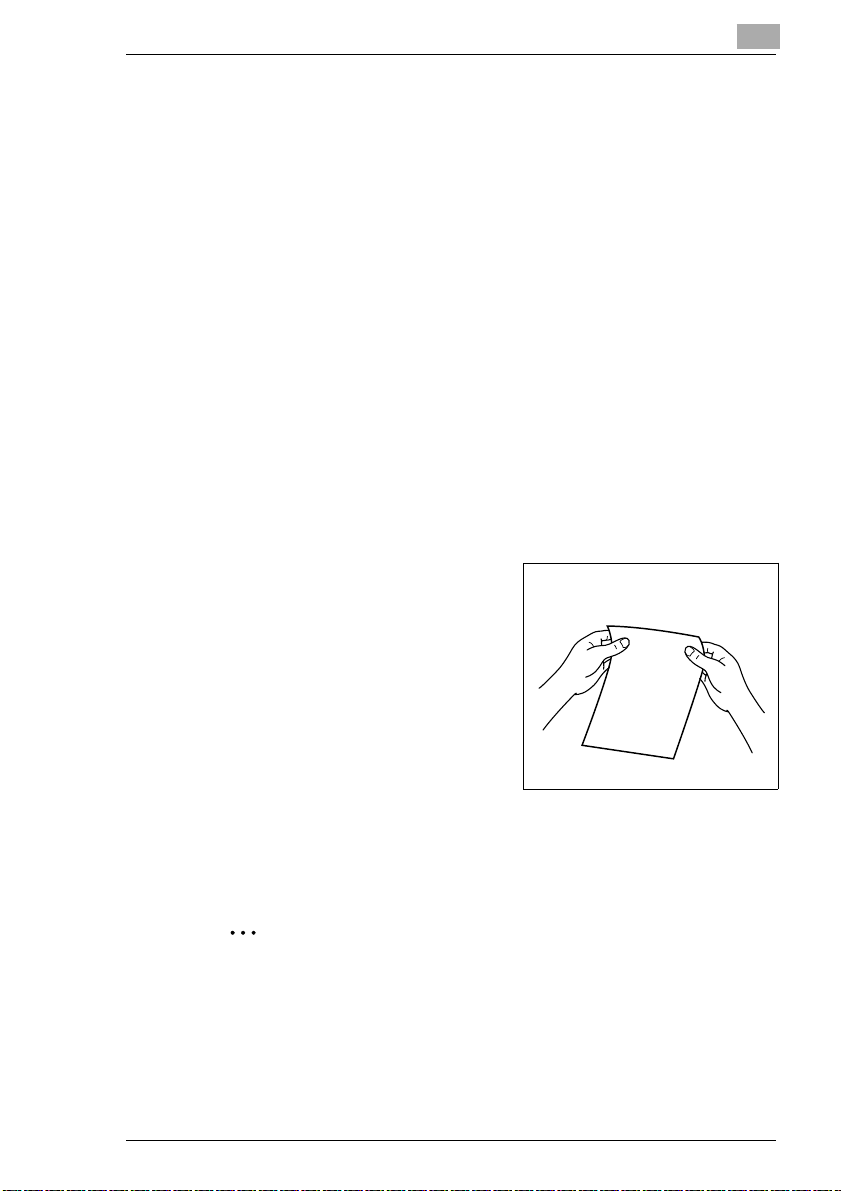
Introduzione
[START] ad es. [START] = il pulsante sul pannello di controllo
ERRORE Messaggio sullo schermo a contatto con il testo ERRORE
➜ Singola azione da eseguire
Inizio di una lista:
G Questipunti elenco indicano una lista.
G Le liste con punti elenco non seguono un ordine specifico.
❍ Laddove una lista con punti elenco bianchi segue una lista con punti
❍
G
1
2
ad es. [START] = il pulsante sullo schermo a contatto
(nessun altro passo)
elenco neri, le voci con i punti elenco bianchi sono da considerarsi
meno importanti.
Questa è la fine della lista.
Punto 1 di una sequenza di azioni
Questo indica ciò che si deve fare
Punto 2 di una sequenza di azioni
Questa è un'assistenza
?
aggiuntiva.
➜ L'azione descritta ottiene
certamente il risultato
desiderato.
1
Punto 3 di una sequenza di azioni
3
❍ Questo punto elenco indicauna lista entro una sequenza di azioni.
❍
✎
Questo è un suggerimento utile
I testi evidenziati in questo modo forniscono informazioni utili.
Di251f/Di351f 1-7
Page 19
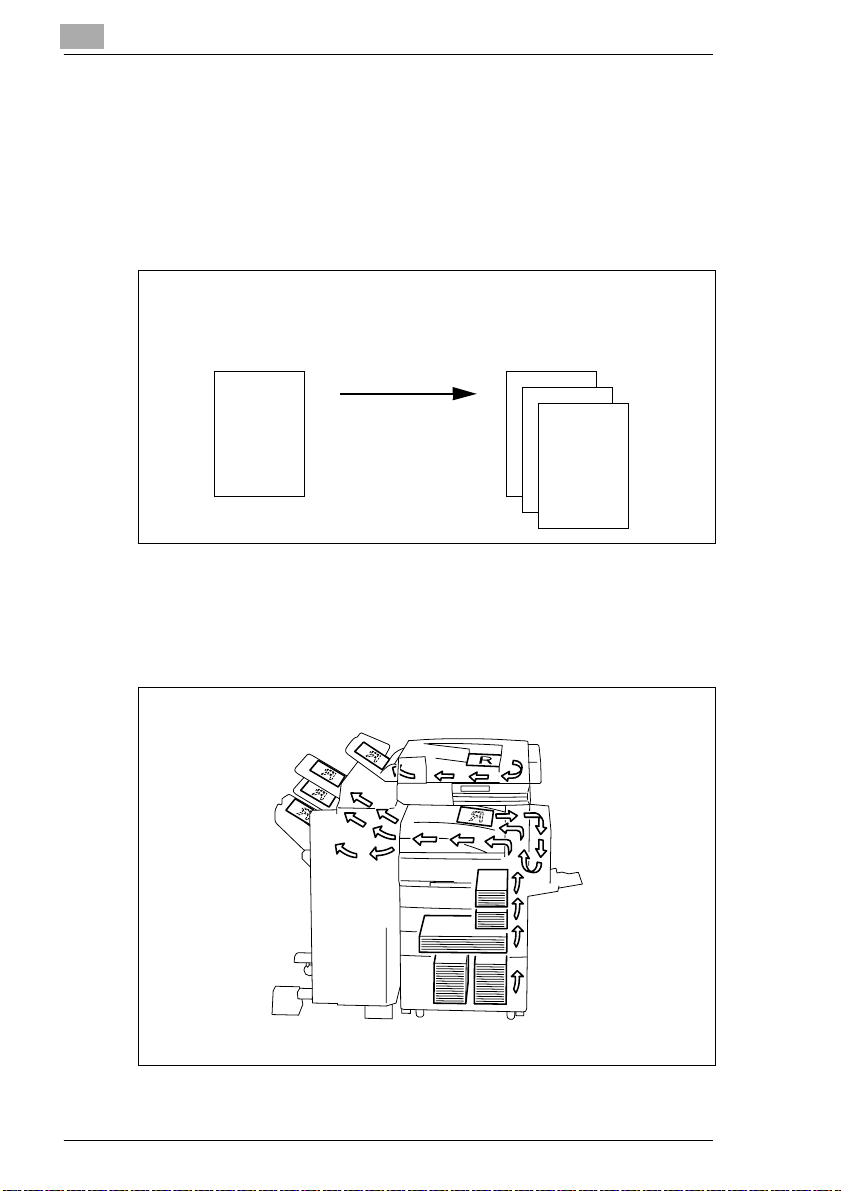
1
Introduzione
Una Breve Spiegazione di Concetti e Simboli Importanti
Termini qualioriginale, copia, longitudinale e trasversale, che vengono
usati per descrivere diversi punti, hanno il loro significato, chiaramente
definito. I termini più importanti sono definiti qui di seguito.
Originale e copia
L'originale è il documento da duplicare durante il ciclo di copiatura.
Originale
(documento da copiare)
Ciclo di copiatura:
ingrandire,
ridurre,
sort,
pinzatura,
bucare
Direzione di alimentazione
La direzione di alimentazione è il percorso della carta attraverso la
copiatrice. La direzione di alimentazione è rappresentata dalle frecce
nell'illustrazione seguente.
(copia del documento originale)
Copia
1-8 Di251f/Di351f
Page 20
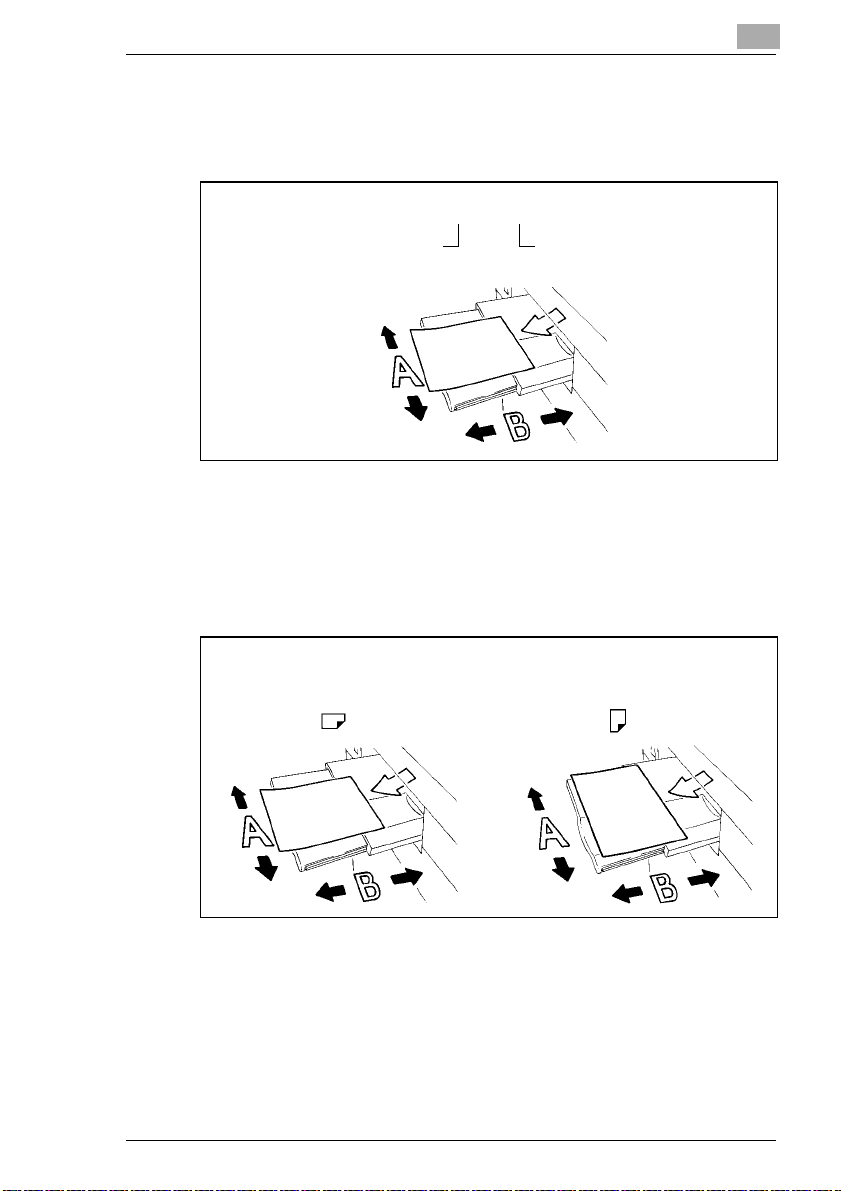
Introduzione
Larghezza e lunghezza
Quando è indicato il formato carta, il primo valore è sempre la larghezza
della carta (lato A). Il secondo valore è la lunghezza della carta ( lato B).
Orientamento longitudinale e trasversale
Seil lato Adel formatocarta èpiù corto del lato B,l'orientamento del foglio
è definito longitudinale.
Se il lato A del formato carta è più lungo del lato B, l'orientamento del
foglio è definito trasversale.
Larghezza dellacarta
(Lato A)
21 x 29,7 cm
Lunghezza della carta
(Lato B)
1
21 x 29,7 cm 21 x 29.7 cm
Orizzontale Verticale
Spesso dopo i l formato carta ci sono delle abbreviazioni per indicare in
modo più preciso l'orientamento longitudinale o trasversale:
G Longitudinale: L come A4L
G Trasversale: C come A4C.
Di251f/Di351f 1-9
Page 21
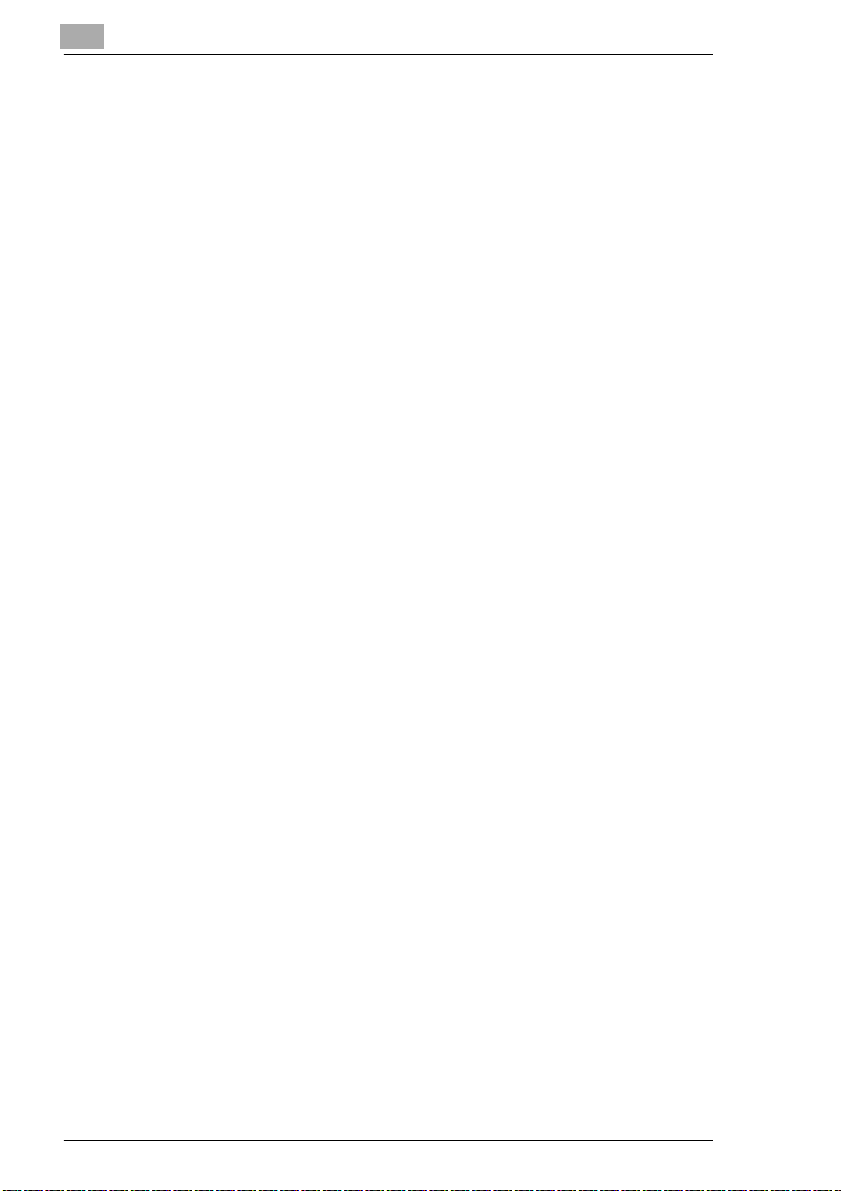
1
Introduzione
1-10 Di251f/Di351f
Page 22
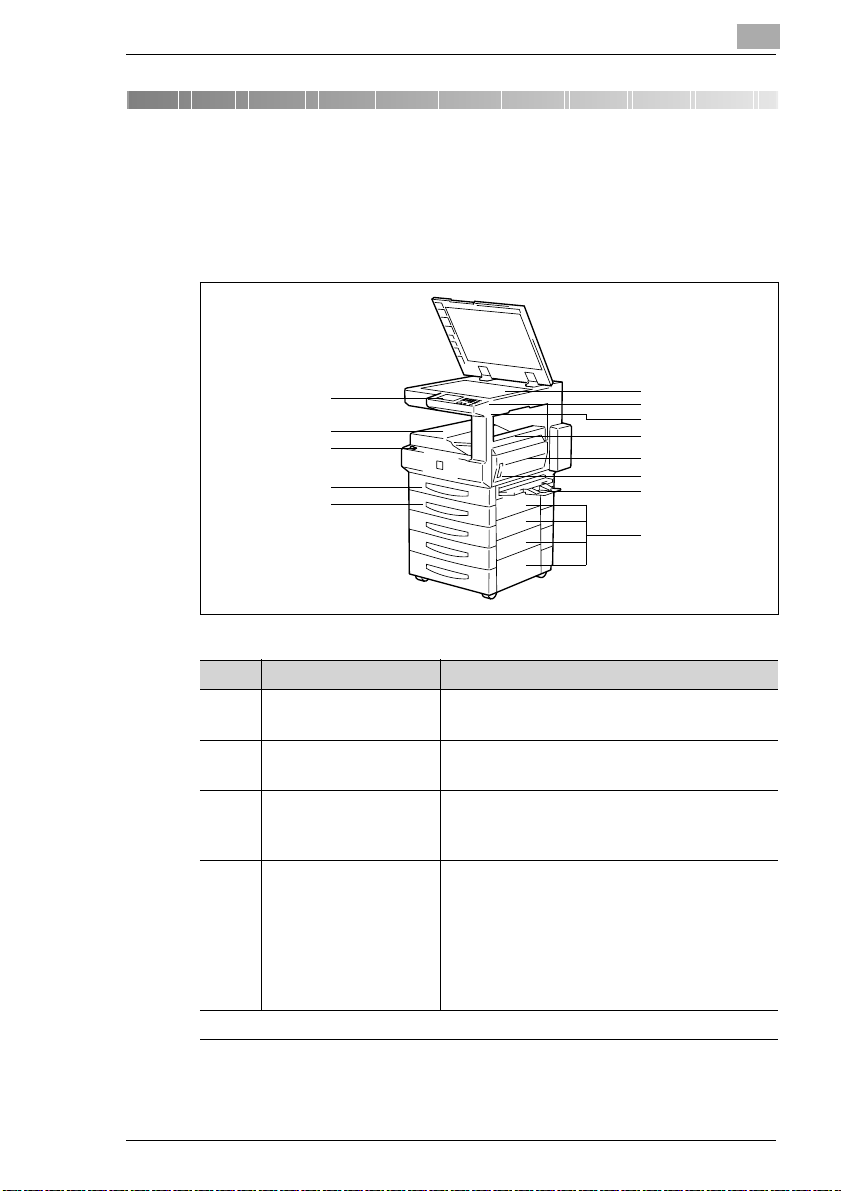
Le Prime Cose da Sapere sul Sistema
2 Le Prime Cose da Sapere sul S iste ma
2.1 Configurazione del sistema
Di251f/Di351f (esterno)
2
10
11
12
13
6
7
8
9
2
)ofinoa50
1
2
3
4
5
Punto Nome Descrizione
1 Pannello di Controllo Il pannello di controllo contiene tasti ed
indicatori per usare il sistema.
2 Uscita Vassoio
Standard
3 Interruttore Principale L'interruttore principale é posizionatosotto il
41°Cassetto
(Cassetto universale)*
...continuaallapaginaseguente
* I cassetti universalihanno dimensionivariabili e l'operatore può regolarli per alloggiare
differenti formaticarta.
Ricevele copie create, i fax ele stampe(max.
100 fogli di carta comune).
coperchio.Utilizzate l'interruttore principale
per accendere e spegnereil sistema.
Questo vassoio contiene fino a 250 fogli di
carta per copie standard (80 g/m
fogli di carta speciale.
• Il LED lampeggia:
Il cassetto selezionato è quasi vuoto.
• Il LED è acceso, non lampeggia:
Il cassetto selezionato è vuoto.
Di251f/Di351f 2-1
Page 23
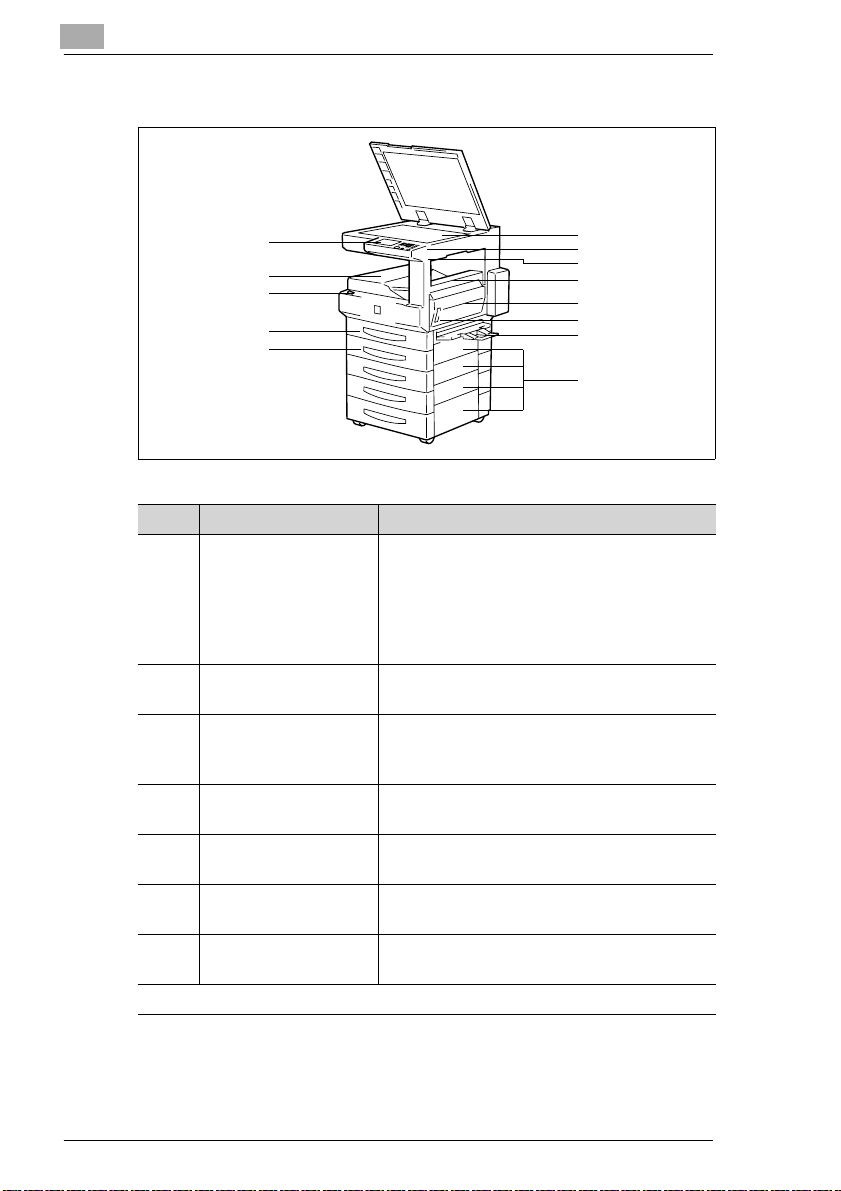
2
Le Prime Cose da Sapere sul Sistema
Di251f/Di351f (esterno)
10
11
12
13
6
7
8
9
2
).
1
2
3
4
5
Punto Nome Descrizione
5 2° Cassetto Questo cassetto contiene fino a 500 fogli di
6 Lastra di Esposizione Posizionate l’originalea faccia in giù sulla
7 Manopola Contrasto
Display
8 Contatore Totale Il contatore indica il numero delle copie
9 Sportello Superiore
Destro
10 Sportello Destro (R1) Apritequestosportellopercambiarel'Imaging
11 Chiusura a scatto dello
Sportello Destro (R1)
. . . continua alla pagina seguente
carta standard per copie (80g/m
• Il LED lampeggia:
Il cassetto selezionato è quasi vuoto.
• Il LED è acceso, non lampeggia:
Il cassetto selezionato è vuoto.
lastra di esposizione.
Usate la manopola Contrasto Display per
cambiare il contrasto dello schermo a
contatto.
prodottedal sistema.
Apritequestocoperchioperrimuoverelacarta
inceppata.
Unit o per rimuovere un f oglio inceppato.
Tirate questa chiusura a scatto per aprire lo
sportellodestro (R1).
2-2 Di251f/Di351f
Page 24
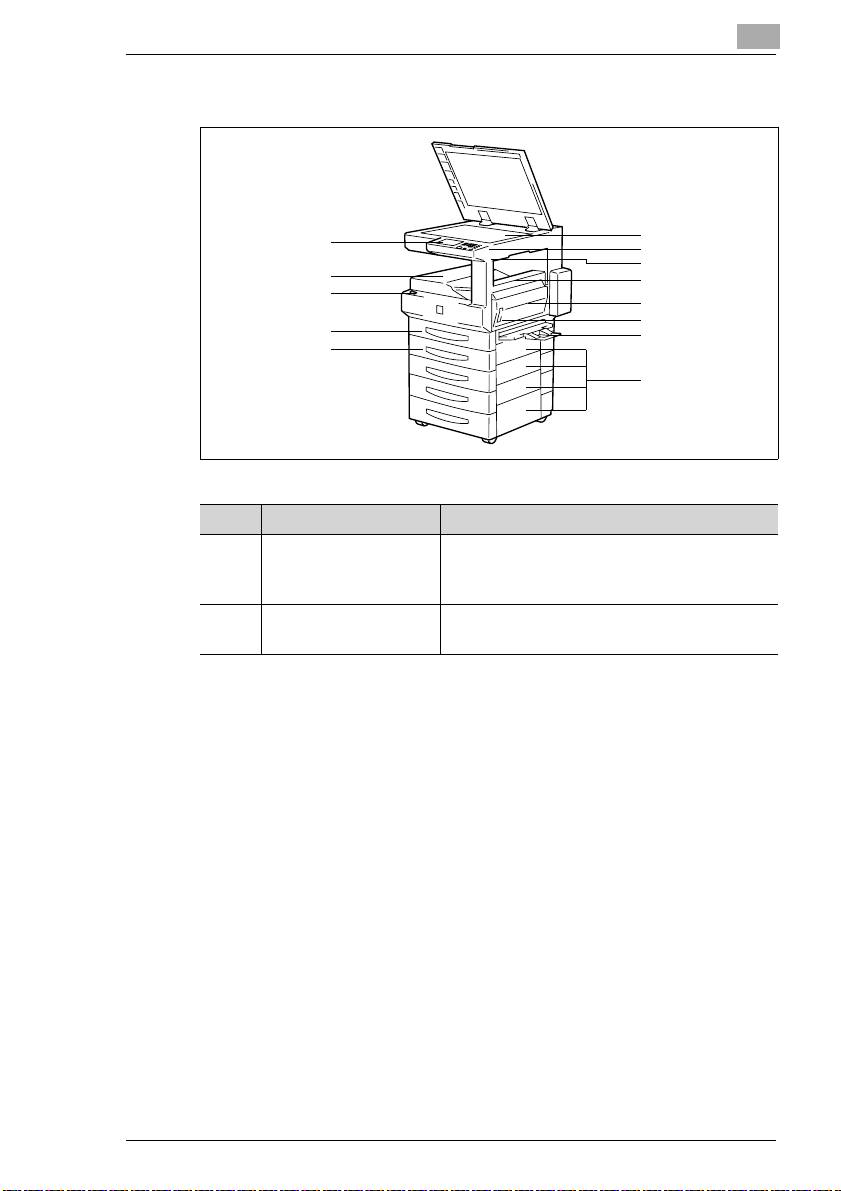
Le Prime Cose da Sapere sul Sistema
Di251f/Di351f (esterno)
2
10
11
12
13
6
7
8
9
1
2
3
4
5
Punto Nome Descrizione
12 Vassoio Alimentatore
OriginaliSingoli
13 SportelliInferiori Destri Aprite questi coperchi per rimuovere la carta
Usate il bypass per alimentare manualmente
nel sistema originali singoli, come carta
speciale (trasparenti O HP, cartoncino, ecc.).
inceppata.
Di251f/Di351f 2-3
Page 25
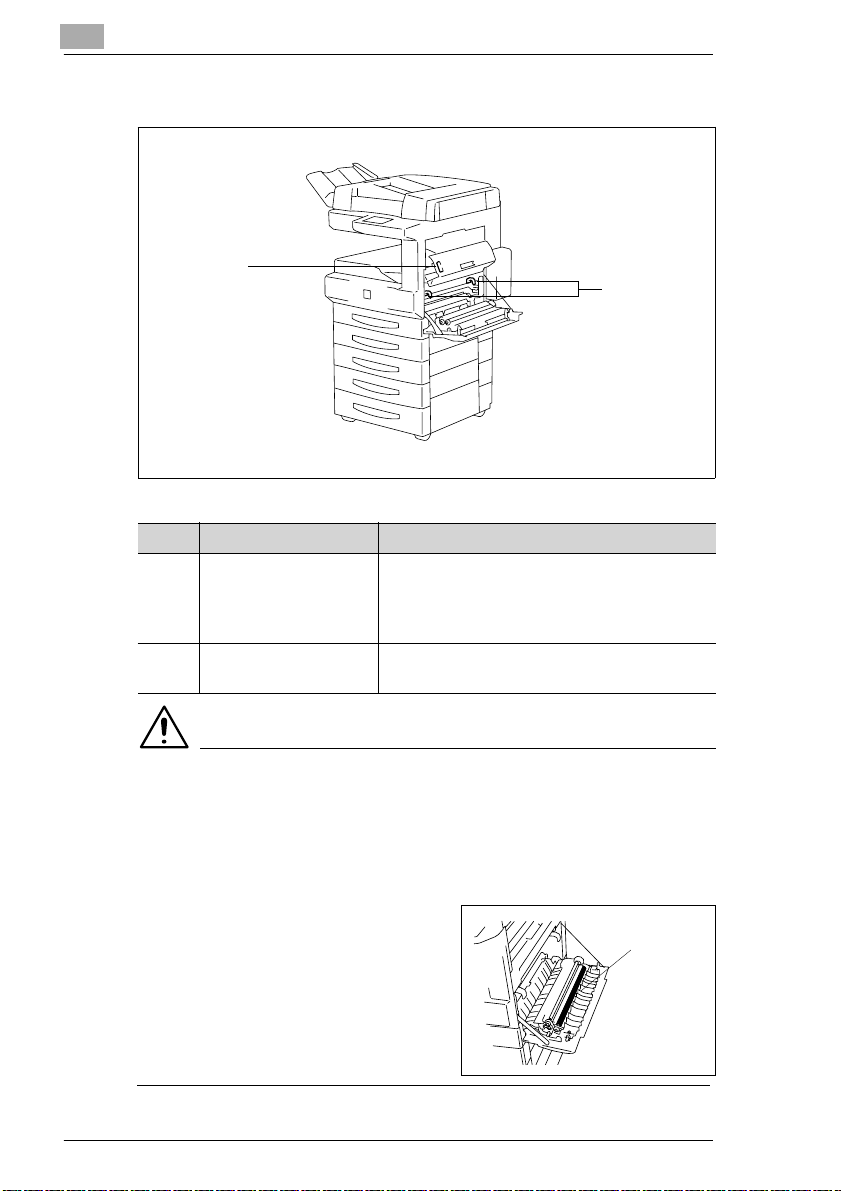
2
Le Prime Cose da Sapere sul Sistema
Di251f/Di351f (interno)
1
Punto Nome Descrizione
1 Pulsante di apertura
dello Sportello
Superiore Destro
Premete questo pulsante per aprire lo
sportellosuperioredestroe rimuoverela carta
inceppata.
2
2 Ganci verdi Tirate questi ganci per rimuovere l'Imaging
Unit quando è necessariocambiarla.
ATTENZIONE
Una manipolazione impropria può compromettere il funzionamento
del sistema.
Quando lo sportello destro è aperto, il rullo di trasferimento immagine è
accessibile. Se viene toccato, il suo funzionamento può essere
compromesso.
➜ Non toccate mai il rullo di
trasferimento immagine.
Rullo
di trasferimento
immagine
2-4 Di251f/Di351f
Page 26
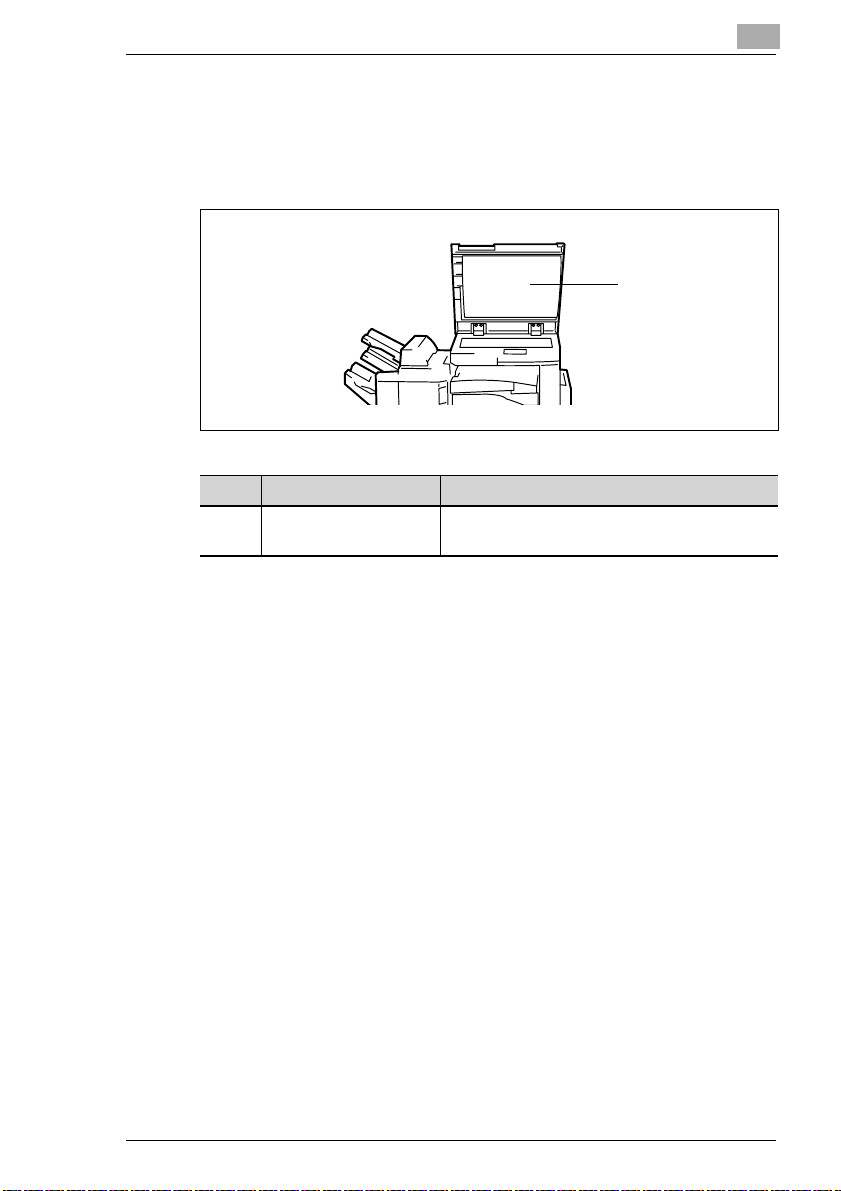
Le Prime Cose da Sapere sul Sistema
2.2 Accessori
Copri-Originali OC-3
Il copri-originali tiene un originale collocato sulla lastra di esposizione.
Punto Nome Descrizione
1 Copri-Originali Tiene un originale collocato sulla lastra di
2
1
esposizione.
Di251f/Di351f 2-5
Page 27
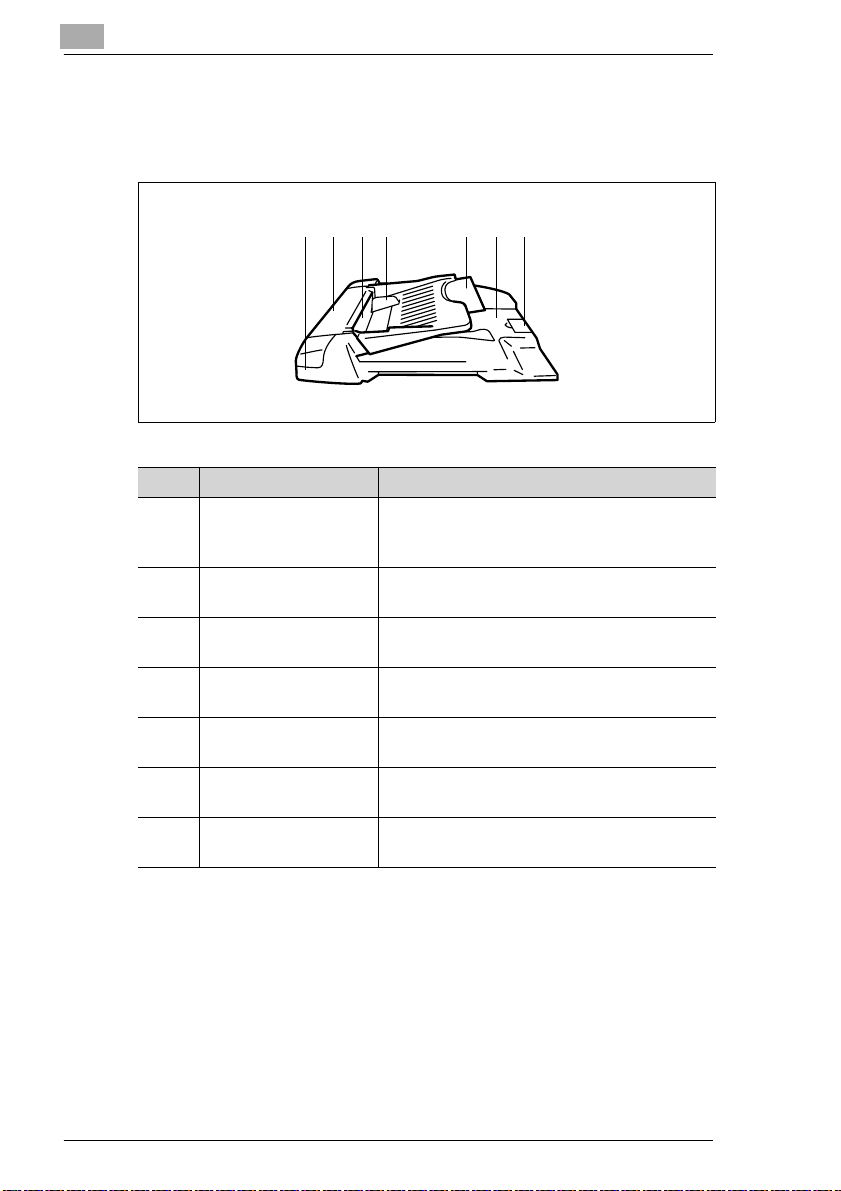
2
Le Prime Cose da Sapere sul Sistema
Alimentatore Automatico Originali AF-9
L'alimentatore automatico originali può alimentare automaticamente fino
a 70 originali in successione.
21 3 5 74 6
Punto Nome Descrizione
1 Indicatore di Stato Si accende con luce verde durante la
scansionediunoriginale.Siaccendeconluce
rossa in caso di malfunzionamento.
2 Sportello Originale
Inceppato
3 Alimentatore Originali Collocate gli originali sull'alimentatore originali
4 Piastra Guida Originali Regolate le guide originali sul formato
5 Estensore Vassoio
Alimentatore Originali
6 Vassoio di Uscita
Originali
7 Arresto Originali Sollevate questo arresto quando dovete
Apritequestocoperchioperrimuoverelacarta
inceppata.
conillatodascandireafacciainsu.
dell'originale.
Estraete questo estensore quando dovete
trattare originali di grande formato.
Riceve gli originali che sono stati scanditi.
trattare originali di grande formato.
2-6 Di251f/Di351f
Page 28
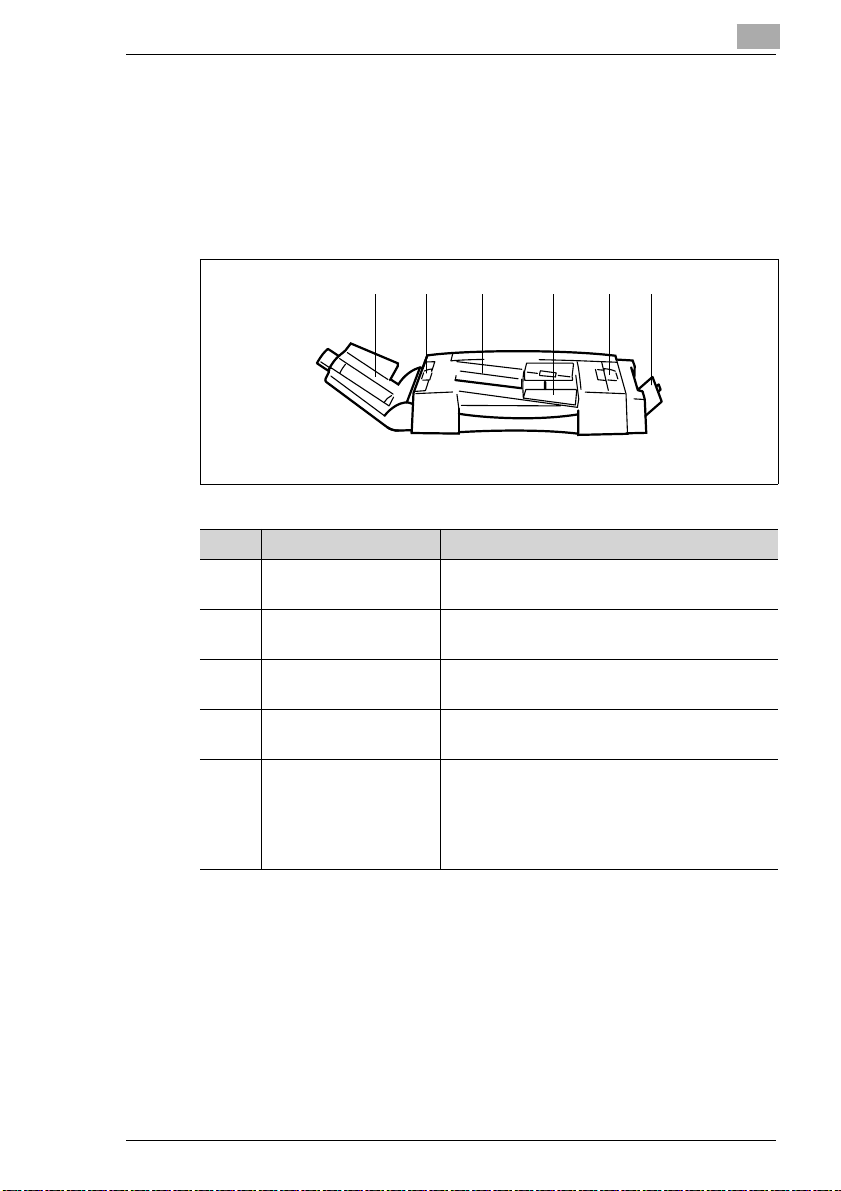
Le Prime Cose da Sapere sul Sistema
Alimentatore Fronte-Retro AFR-17
L'alimentatore automatico originali può alimentare automaticamente fino
a 50 originali in successione. Sesi copiano originali in fronte-retro,
l'alimentatorepuò anche capovolgerli.
Il vassoio alimentatore originali singoli può essere usato per alimentare
automaticamente originali molto sottili o molto spessi.
Punto Nome Descrizione
1 Vassoio di Uscita
Originali
2 Sportelli Originali
inceppati
3 Alimentatore Originali Collocate gli originali sull'alimentatore originali
4 Piastra Guida Originali Regolate le guide originali sul formato
5 Vassoio Alimentatore
OriginaliSingoli
(SADF)
2
21 2 3 4 5
Riceve gli originali che sono stati scanditi.
Aprite questi coperchi per rimuovere la carta
inceppata.
conillatodascandireafacciainsu.
dell'originale.
Il vassoio alimentatore originali singoli
consente di trattare originali più sottili o più
spessi rispetto all'alimentatore originali.
Tuttavia gli originali devono essere alimentati
uno per volta.
Di251f/Di351f 2-7
Page 29
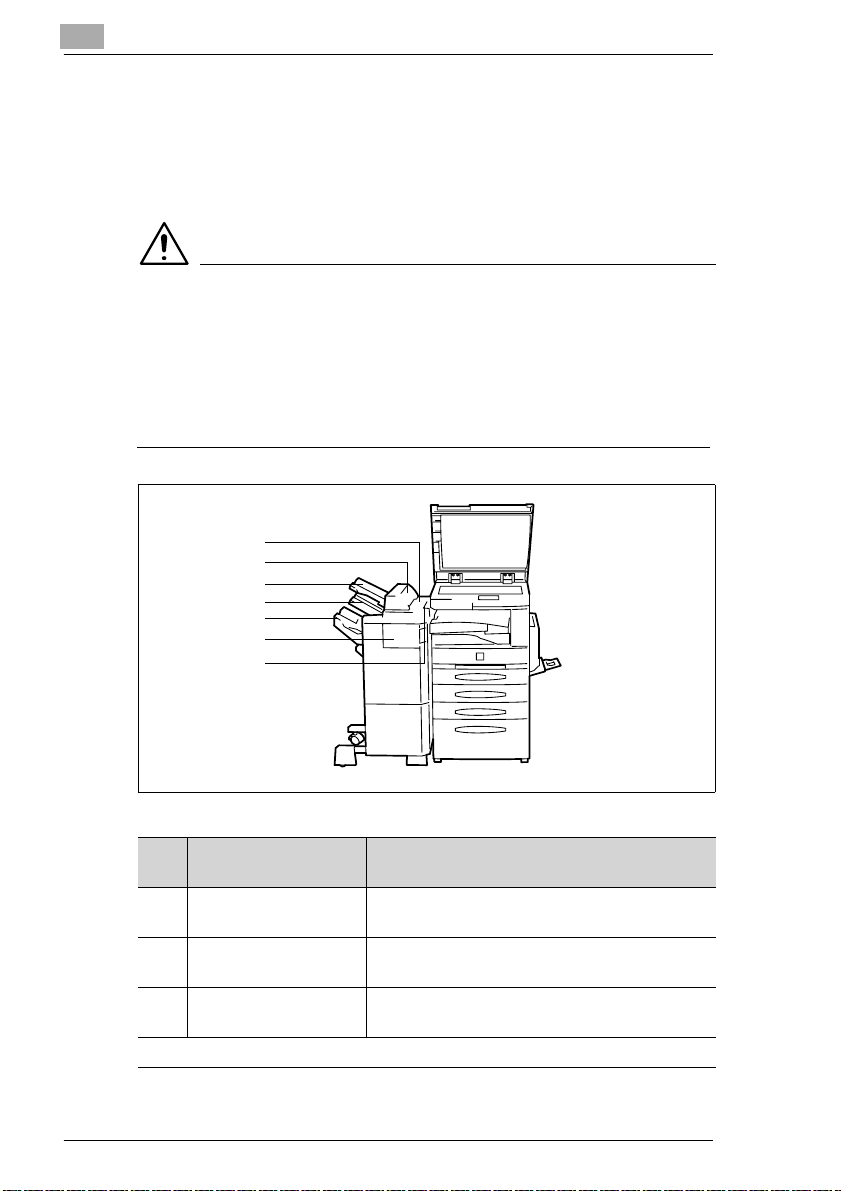
2
Le Prime Cose da Sapere sul Sistema
Unità di Finitura FN-109/FN-110
Le unità di finitura consentono di eseguire la finitura controllata e
l'impilamento delle copie stampate. Le unità di finitura possono
fascicolare, raggruppare e pinzare le copie stampate. L'unità di finitura
FN-109 consente anche di bucare le copie stampate.
ATTENZIONE
Si può danneggiare il sistema se lo spazio richiesto non viene
valutato correttamente
Il vassoio basculante di un'unità di finitura si sposta in basso durante il
ciclo di stampa. Gli oggetti posti sotto i vassoi basculanti possono
danneggiarli in modo grave.
➜ Non collocate oggetti sotto i vassoi basculanti di un'unità di finitura.
1
2
3
4
5
6
7
Pun
Nome Descrizione
to
1 Coperchio Superiore Aprite questo coperchio per rimuovere la carta
2 Sportello per ilVassoio
Opzionale
3 Vassoio Opzionale
(opzione)*
. . . continua alla pagina seguente
* Il vassoio opzionale è un opzione delle unità di finitura FN-109 e FN-110. Il vassoio
opzionale può essere usato solo in combinazionecon un controller di stampa.
inceppata.
Aprite questo sportello per rimuovere la carta
inceppata nella zona del vassoio opzionale.
Questo vassoio riceve le stampe inviate da un
PC.
2-8 Di251f/Di351f
Page 30
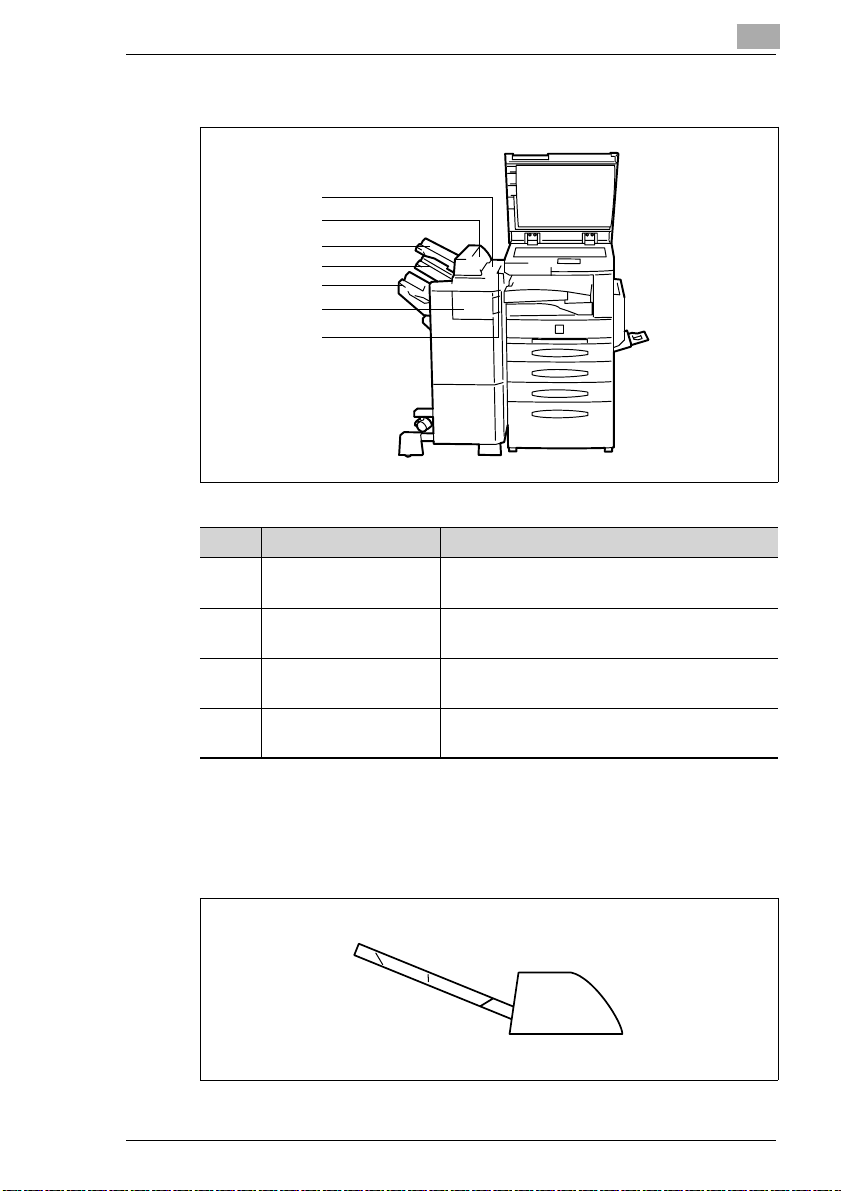
Le Prime Cose da Sapere sul Sistema
Unità di Finitura FN- 109/FN-110
1
2
3
4
5
6
7
Punto Nome Descrizione
4 Vassoio Basculante
Superiore
5 Vassoio Basculante
Inferiore
6 SportelloFrontale
(FN4)
7 Presa Incassata Usatela presaincassataper estrarre l'unità di
2
Ricevelestampefattesucartastandardo
cartoncino.
Le stampe fascicolate con la funzione
basculanteescono in questo vassoio.
Aprite lo sportello frontale per rimuovere la
carta inceppata.
finitura dal sistema.
Vassoio Opzionale JS-100
Il vassoio opzionale è un opzione delle unità di finituraFN-109 e F N-110.
Il vassoio opzionale può essere usato solo in combinazione con un
controller di stampa per creare stampe separate.
Di251f/Di351f 2-9
Page 31

2
Le Prime Cose da Sapere sul Sistema
Unità di Finitura Posta FN-504
L'unità di finitura consente di eseguire la finitura controllata e
l'impilamentodellecopiestampate. Usate l'unitàdi finituraper fascicolare,
raggruppare,bucare e pinzare le copie stampate.
(Possibile solo se è installato un controller di stampa.)
Le stampe possono uscire in uno dei cinque vassoi assegnati quando si
usa un PC.Le stampe possono essere fascicolate, raggruppate o bucate.
45
3
2
1
Punto Nome Descrizione
1 Cinque Vassoi Copie Questi vassoi ricevono le stampe ad essi
assegnate.
2 Vassoio Basculante
Inferiore
3 Vassoio Basculante
Superiore
4 Coperchio del Vassoio
Superiore
5 Coperchio della
Pinzatrice
6 Presa Incassata Usate la presa incassataper estrarre l'unitàdi
Le stampe fascicolatecon la funzione
basculanteescono in questo vassoio.
Ricevelestampefattesucartastandardo
cartoncino.
Apritequestocoperchioperrimuoverelacarta
inceppata.
Aprite questo coperchio per rimuovere le
graffetteinceppate o rifornire le graffette.
finitura dal sistema.
6
2-10 Di251f/Di351f
Page 32

Le Prime Cose da Sapere sul Sistema
Unità di Finitura Interna per Vassoio Basculante OT-102
Questa unità di finitura permette di raggruppare e fascicolarele copie
stampate.
Sorter JS-201
Il sorter permette di raggruppare e fascicolare le copie stampate.
2
Di251f/Di351f 2-11
Page 33

2
Le Prime Cose da Sapere sul Sistema
Unità Fronte-Retro AD-15
L'unità fronte-retro può capovolgere i fogli per la stampa su due- lati.
L'unità fronte-retro può trattare carta di formato da A3L a A5.
2
1
Punto Nome Descrizione
1 Unità Fronte-Retro L'unità fronte-retro capovolge
automaticamente la carta per copie per la
stampa su due lati.
2 Chiusura a Scatto Tirate questa chiusura a scatto per aprire
l'unità fronte-retro per rimuovereun foglio
inceppato.
2-12 Di251f/Di351f
Page 34

Le Prime Cose da Sapere sul Sistema
Cassetto PF-118/PF-119
Con un cassetto supplementare potete aumentare la capacità del
sistema.
Punto Nome Descrizione
1PF-118
Cassetto
(Cassetto universale)*
2PF-119
Unità di Alimentazione
Carta
* I cassetti universalihanno dimensionivariabili e l'operatore può regolarli per alloggiare
differenti formaticarta.
1
Questo cassetto contiene fino a 500 fogli di
carta s tandard per copie (80g/m
• Il LED lampeggia:
Il cassetto selezionato è quasi vuoto.
• Il LED è acceso, non lampeggia:
Il cassetto selezionato è vuoto.
Questo cassetto contiene fino a 500 fogli di
carta s tandard per copie (80g/m
• Il LED lampeggia:
Il cassetto selezionato è quasi vuoto.
• Il LED è acceso, non lampeggia:
Il cassetto selezionato è vuoto.
2
).
2
).
2
Di251f/Di351f 2-13
Page 35

2
Le Prime Cose da Sapere sul Sistema
Cassetto ad Alta Capacità PF-117
Ilcassetto adalta capacità aumentala capacitàdel sistema.Il cassetto ad
alta capacità contiene fino a 2.500 fogli di carta comune(80g/m2). Il cassetto ad alta capacità è previsto per contenere carta formato A4 C.
1
Punto Nome Descrizione
1 CassettoadAlta
Capacità
Il cassetto ad alta capacità contiene fino a
2.500 fogli di carta comune (80g/m
2
).
2-14 Di251f/Di351f
Page 36

Le Prime Cose da Sapere sul Sistema
Tavola di Copiatura
Usate la tavola per regolare l'altezza del sistema, per esempio per
collegare un'unità di finitura.
Mobiletto di Alimentazione Carta
Usateil mobiletto di alimentazionecartaper regolarel'altezzadel sistema,
per esempiopercollegare un'unità di finitura.
2
Memoria estesa
Il modulo di espansione memoria può aumentare la memoria di sistema
di 8, 16o 32MB.
Se si elabora materiale che richiede una grande quantità di memoria, è
consigliabile aumentare la memoria del sistema per consentirgli di
elaborare più dati senza interruzioni.
Controller di Stampa Pi3502
Il controller di stampa consente di usare il sistema come una stampante
per computer.
Di251f/Di351f 2-15
Page 37

2
2.3 Uso Sicuro d el Sistema
Sesi usa il sistemain modonon correttosi possonoprovocarepericoli per
la salute, scosse elettriche o anche incendi. Prendete le seguenti
precauzioni per usare in modo sicuro il sistema.
PERICOLO
Maneggiando in modo scorretto il sistema si potrebbero provocare
incendi e/o scosse elettriche!
Il sistema è provvisto di componenti ad alta tensione. Un uso non corretto
del sistema può provocare incendi o scosse elettriche. Rispettate le
seguenti avvertenze per evitare infortuni o danni al sistema.
➜ Non usate materiali infiammabili, liquidi o gas vicino al sistema.
➜ Non rimuovete mai alcun dispositivo di sicurezza.
➜ Non apportate mai modifiche strutturali al sistema.
➜ Collegate il sistema all'alimentazione elettrica usando solo il cavo di
alimentazione fornito.
➜ Accertateviche l'alimentazione elettricaabbia la tensione corretta per
il sistema.
➜ Non scollegate mai il sistema dalla presa elettrica con le mani
bagnate.
➜ Non appoggiate tazzine di caffè, bottiglie o altri recipienti contenenti
liquidi sul sistema. Se dei liquidi penetrano accidentalmente nel
sistema, spegnete immediatamente l'apparecchio. Scollegate il cavo
di alimentazione. Rivolgetevi al Centro Assistenza Tecnica.
➜ Non inserite mai fermagli, graffette o altri piccoli pezzi di metallo nelle
aperture del sistema. Se oggetti m etallici penetrano accidentalmente
nel sistema malgrado tutte le precauzioni, spegnete immediatamente
l'apparecchio. Scollegate il cavo di alimentazione. Rivolgetevi al
Centro Assistenza Tecnica.
➜ Non smaltite le bottiglie toner vuote in un fuoco aperto.
➜ Non toccate le aree identificate da targhette di sicurezza.
➜ Conservatei materialidi consumo,comeiltoner, fuori dalla portatadei
bambini.
➜ Accertate che il sistema sia appoggiato su base stabile e non possa
ribaltarsi.
Le Prime Cose da Sapere sul Sistema
2-16 Di251f/Di351f
Page 38

Le Prime Cose da Sapere sul Sistema
PERICOLO
Maneggiando in modo scorretto il cavo di alimentazione si
potrebbero provocare incendi e/o scosse elettriche!
Ilsistemaè provvistodi componentiad alta tensione.Maneggiandoilcavo
di alimentazione del sistema in modo scorretto si potrebbero causare
dannial cavostesso. Questopotrebbe provocareun incendioe/o causare
scosse elettriche. Rispettatele seguenti avvertenzeper evitare infortuni o
danni al sistema.
➜ Accertatevi che il cavo di alimentazione non sia danneggiato. Se è
danneggiato,spegnete immediatamenteil sistema. Scollegate il cavo
di alimentazione. Rivolgetevi al Centro Assistenza T ecnica.
➜ Evitate di tirare il cavo di alimentazione per staccare la spinadalla
presa.
➜ Non spostate mai il sistemasenza averlo prima scollegatodalla presa.
➜ Non posate mai oggetti pesanti sul cavo di alimentazione.
➜ Evitate di tirare o piegare il cavo di alimentazione.
➜ Non posizionate il sistema sopra cavi appartenenti ad altri dispositivi.
➜ Accertatevi che nel sistema non rimangano pizzicati dei cavi di altri
dispositivi.
➜ Verificateche il cavo di alimentazione sia collegatocorrettamente alla
presa.
➜ Accertatevi sempre che la presa elettrica sia visibile e
immediatamente accessibile.
➜ Non usate alcun tipo di prolunga. Se è necessaria una prolunga per
collegare il sistema all'alimentazione elettrica, rivolgetevi al Centro
Assistenza Tecnica.
➜ Non collegate mai il sistema a una prolunga con presa multipla.
➜ Scollegate il cavo di alimentazione almeno una volta all'anno.
Asportate la polvere eventualmente accumulata sui contatti o intorno
a questi.
2
Di251f/Di351f 2-17
Page 39

2
Le Prime Cose da Sapere sul Sistema
PERICOLO
Un eventuale surriscaldamento del sistema potrebbe causare un
incendio e/o scosse elettriche!
Il sistema è provvisto di componentiad alta tensione. Un uso improprio o
un funzionamento difettoso del sistema potrebbero dare luogo a un
surriscaldamento della macchina. Rispettate le seguenti avvertenze per
evitare infortuni o danni al sistema.
➜ Spegnete immediatamente il sistema, se questo si scalda
eccessivamente. Scollegate il cavo di a limentazione. Rivolgetevi al
Centro Assistenza Tecnica.
➜ Spegnete immediatamenteil sistema, se da esso fuoriesce del fumo.
Scollegate il cavo di alimentazione.Rivolgetevi al Centro Assistenza
Tecnica.
➜ Spegnete immediatamente il sistema, se questo emette un odore
insolito. Scollegate il cavo di alimentazione. Rivolgetevi al Centro
Assistenza Tecnica.
➜ Spegnete immediatamente il sistema se è danneggiato in qualunque
modo. Scollegate il cavo di alimentazione. Rivolgetevi al Centro
Assistenza Tecnica.
➜ Scollegatesempreil cavodi alimentazionequando ilsistema non sarà
usato per lungo tempo.
➜ Accertateche le fessure di ventilazione del sistema non siano coperte.
2-18 Di251f/Di351f
Page 40

Le Prime Cose da Sapere sul Sistema
ATTENZIONE
Il sistema può essere danneggiato da una manipolazioneimpropria!
Il sistema può essere danneggiato da una manipolazione impropria!
Rispettate le seguenti avvertenze per evitare danni al sistema.
➜ Non appoggiate mai sul sistema oggetti di peso superiore a 3 kg.
➜ Non appoggiatevi sullo schermo a contatto.
➜ Non appoggiate oggetti sullo schermo a contatto.
➜ Non utilizzate mai il sistema per copiare carta con graffette, carta
carbone o con rivestimento di alluminio.
➜ Non aprite mai gli sportelli durante il lavoro di copiatura o di invio del
fax.
➜ Non spegnete mai il sistema duranteil lavoro dicopiatura odi invio del
fax.
➜ Non lasciate cadere il gruppo toner o l'Imaging Unit.
➜ Non lanciate il gruppo toner o l'Imaging Unit.
➜ Usate il sistema solo per i lavori descritti in questo manuale.
2
ATTENZIONE
Durante il processo di stampa viene liberata una ridotta quantità di
ozono.
L'ozono emesso dal sistema non è nocivo, ma può avere un odore
sgradevole. Per far sì che il vostro ambiente di lavoro sia salubre, sicuro
e confortevole, si consiglia di arieggiare bene il locale.
➜ Installate il sistema in un locale ben ventilato.
Di251f/Di351f 2-19
Page 41

2
Le Prime Cose da Sapere sul Sistema
ATTENZIONE
Il sistema e i materiali di consumo possono essere danneggiati da
influenze esterne!
Rispettate le seguenti avvertenze per evitare danni al sistema.
➜ Non sottoponete il sistema a vibrazioni.
➜ Non sottoponete il sistema o i materiali di consumo a cambiamenti
estremi di temperatura o a umidità.
➜ Utilizzate solo acqua distillata per i condizionatori funzionanti nella
stessa stanza.
➜ Accertateviche siano mantenutele condizioni ambientalirichieste per
il funzionamento del sistema.
➜ Assicuratevi che l'ambiente in cui il sistema e i materiali di consumo
sono mantenuti sia esente da polvere, fuliggine, vapore, spruzzi
d'acqua o altri agenti potenzialmente dannosi.
➜ Non avvicinate mai oggetti magnetizzati vicino al sistema.
➜ Non appoggiate mai sul sistema oggetti di peso superiore a 3 kg.
➜ Non collocate i gruppitoner o i le ImagingUnit in vicinanzadi dischetti,
orologi o altri oggetti sensibili ai campi magnetici.
➜ Conservate sempre i gruppi toner in posizione orizzontale.
➜ Non esponete i gruppi toner, le Imaging Unit o altri materiali di
consumo del sistema alla luce solare diretta, elevate temperature o
umidità.
➜ Non rimuovete l'imballaggio protettivo dai materiali di consumo del
sistema fino al momento del loro utilizzo.
2-20 Di251f/Di351f
Page 42

Le Prime Cose da Sapere sul Sistema
Sicurezza Laser
Questo sistema è dotato di un laser. Se il sistema viene utilizzato
rispettando le istruzioni contenute in questo manuale, il laser non può in
alcun modo risultare pericoloso.
Leradiazionilaser sono completamenteconfinateall'internodell'involucro
della macchina. Il raggio laser non può mai fuoriuscire dall'involucro
durante il funzionamento della macchina.
Questosistema è certificato nella Classe 1 dei prodottilaser. Ciò significa
che esso non genera radiazioni laser pericolose.
Radiazioni Laser Interne
Potenza irradiata media sull'apertura laser dell'unità testina di stampa:
Di251f 19,5 µW
Di351f 27,8 µW
Lunghezza d'onda:
Di251f 770 - 795 nm
Di351f 775 - 795 nm
Questosistema utilizza un diodo laser di Classe IIIb che emette un raggio
laser invisibile. Il diodo laser e lo specchio poligonale di scansione sono
incorporati nell'unità testina di stampa.
L'unità testina di stampa NON è UN GRUPPO SOGGETTO A
MANUTENZIONE. Essonon deve in nessun caso essere aperto.
2
Testina di stampa
La figura a sinistra mostra la posizione della testina di stampa all'interno
del sistema.
Lafigura adestra mostra l'aperturalaser sulla testinadi stampa.(Illustrata
con lo sportello destro aperto e l'Imaging Unit rimossa.)
Di251f/Di351f 2-21
AperturaLaser
Page 43

2
Le Prime Cose da Sapere sul Sistema
PERICOLO
Radiazioni laser pericolose!
Un uso del sistema non conforme alle istruzioni contenute nel presente
manuale può causare l'emissione di radiazioni pericolose.
➜ Utilizzate il sistema soltanto secondo le istruzioni contenute in questo
manuale.
Questo è un sistema laser a semiconduttori.
La capacità di radiazione massima del diodo laser è:
Di251f 5mW
Di351f 15 mW.
La lunghezza d'onda è:
Di251f 770 - 795 nm
Di351f 775 - 795 nm
Emissione di Rumore
Regolamentisull'emissione di rumoredi d ispositivi 3 GSGV, 1/18/1991: Il
rumore acustico sul posto di lavoro dell'operatore è uguale o minore di
70dB (A), secondo EN 27779.
2-22 Di251f/Di351f
Page 44

Le Prime Cose da Sapere sul Sistema
Targhettedi Sicurezza
Le targhette di sicurezza indicano le zone pericolose della macchina.
➜ Prima di svolgere qualsiasi tipo di attività nelle zone pericolose del
sistema, leggete attentamente questo manuale per conoscere ogni
pericolo che si potrebbe presentare.
Targhettadi sicurezza sul gruppo riscaldatore
La targhetta di sicurezza è all'interno del sistema nella posizione sotto
indicata.
2
AVVISO
Pericolo di ustioni dal gruppo riscaldatore!
Il sistema riscaldatore può raggiungere temperature fino a 120°C.
➜ Non toccate mai il gruppo riscaldatore.
➜ Non toccate le aree identificate da questo simbolo: :.
Di251f/Di351f 2-23
Page 45

2
Le Prime Cose da Sapere sul Sistema
Targhetta di Sicurezza all'interno del sistema
La targhetta di sicurezza è all'interno del sistema nella posizione sotto
indicata.
PERICOLO
Pericolo! Alta Tensione!
L'uso non corretto del sistema può causare lesioni da scossa elettrica.
➜ Utilizzate il sistema soltanto secondo le istruzioni contenute in questo
manuale.
2-24 Di251f/Di351f
Page 46

Le Prime Cose da Sapere sul Sistema
Targhettadi sicurezzasul retro del sistema
La targhetta di sicurezza è applicata sul retro del sistema nella posizione
sotto indicata.
CLASS 1 LASER PRODUCT
LASER KLASSE 1
PRODUCT
PERICOLO
Radiazioni laser pericolose!
L'uso non corretto del sistema può causare l'emissione di radiazioni
pericolose.
➜ Utilizzate il sistema soltanto secondo le istruzioni contenute in questo
manuale.
2
Di251f/Di351f 2-25
Page 47

2
Le Prime Cose da Sapere sul Sistema
Dati sulla Targhetta di Identi ficazione del Costruttore
La targhetta di identificazione del costruttoredel sistema è collocata sul
retro dell'unità nella posizione indicata qui di seguito.
Di251f
Di251f
220-240
50-60
1250-1400
MINOLTA CO.,LTD
0000003
6
N87
MADE IN CHINA
Di351f
Di351f
220-240
50-60
1250-1400
MINOLTA CO.,LTD
0000003
6
N87
MADE IN CHINA
Sulla targhetta di identificazione del costruttore sono riportati i dati
seguenti:
Modello
Requisiti di alimentazione
assorbimentomax. Corrente nominale
Omologazioni
Numero di serie del Costruttore
del sistema Paese di origine
Per ulteriori informazioni sulle omologazioni riportate sulla targhetta di
identificazione d el costruttore, vedi pagina 10-24.
Annotate nella tabella seguente il nome del modello e il numero di serie
della macchina riportati sulla targhetta di identificazione.
Modello:
N° di serie:
2-26 Di251f/Di351f
Page 48

Le Prime Cose da Sapere sul Sistema
2.4 Trasporto del Sistema
Se dovete trasportare il sistema, consultate il Centro Assistenza Tecnica.
2.5 Installazione del Sistema
Condizioni Ambientali
Lecondizioniambientaliottimali richiesteperil funzionamentodelsistema
sono le seguenti.
G Temperatura da 10°Ca32°C
(con una oscillazione massima di 10°Call'ora)
G Umidità da 15% a 85%
(con una oscillazione massima di 10% all'o ra).
Luogo di Installazione
Il luogo di installazione deve corrispondere ai seguenti requisiti:
G Una zona asciutta ed esente da polvere
G Una superficie piana ed esente da vibrazioni eccessive
G Esente da gas infiammabili, comel'ammoniaca
G Possibilità di buona ventilazione
G Una posizione lontana da tendaggi o da altri materiali facilmente
infiammabili.
G Distanza adeguatadal personale, in modo che nessuno sia raggiunto
direttamente dall'aria scaricata dal sistema.
Il sistema deve essere protetto dalle seguenti influenze:
G Spruzzi di liquidi
G Luce solare diretta
G Forti oscillazioni di temperatura
G Correnti d'aria provenienti direttamente da apparecchi di
riscaldamento o di condizionamento.
2
Di251f/Di351f 2-27
Page 49

2
Le Prime Cose da Sapere sul Sistema
Spazio richiesto dal Sistema
Assicuratevi di lasciare uno spazio di almeno 150 mm sul retro del
sistema. Questo garantisce una buona ventilazione. Inoltre, lasciate uno
spazio di circa 310mm tra il lato destro del mobiletto e la parete, per
garantire un accesso sufficiente per cambiare la bottiglia toner.
Scala: mm
1670
1484
Vista frontale Vista laterale
1058
Questeinformazioni si applicano alsistema base,con inclusi AFR-17,FN504, PF-118, PF-119 e AD-15.
Conservazione dei Materiali di Consumo
Accertatevi che i materiali di consumo siano conservati:
G Nel loro imballaggio originale.
G Protetti dalla luce solare e da fonti di calore.
G In una zona fresca, asciutta ed esente da polvere
G Fuori dalla portata di bambini.
AVVISO
Il toner può essere dannoso per la salute!
Il toner è dannoso se ingerito.
➜ Se vi sporcate le mani di toner, lavatele bene immediatamente con
acqua fredda e sapone.
2-28 Di251f/Di351f
Page 50

Le Prime Cose da Sapere sul Sistema
2.6 Collegamento del cavo di alimentazione e del cavo telefonico
Collegamento del cavo telefonico
Inserite il connettore di linea
1
telefono standard nel jack del
sistema.
Collegare il connettore TAE al jack
2
del telefono sulla slot N a sinistra.
N
F
N
2
Collegamento del cavo di alimentazione
Il sistema richiede un'alimentazione elettrica affidabile e costante.
Chiedete l'assistenza di un vostro tecnico se necessario.
I valori consentiti per l'alimentazione elettrica e l'intervallo di frequenzasi
possono trovare nella documentazione tecnica. Per ulteriori informazioni,
vedi pagina 10-7.
➜ Inserite il cavo di alimentazione nel jack del sistema e nella presa
elettrica a muro.
Di251f/Di351f 2-29
Page 51

2
Le Prime Cose da Sapere sul Sistema
2.7 Accendete e spegnete il sistema Accensione del Sistema
➜ Portatel'interruttore principale sulla
posizione ON.
Il tasto indicatore [START] sul pan-
nello di controllo è rosso.
Dopo qualche secondo compare
sulloschermoa contattoil seguente
messaggio:
"Riscaldamentoincorso.Prontoper
la scansione".
L'indicatoresul pannello dicontrollo
si accende con luce verde. All'avvio del ciclo di stampa, le copie stampate vengono emesse automaticamente al termine del periodo di
riscaldamento.
✎
Preriscaldamento!
Ad una temperatura ambiente di 23°C, il Di251f richiede circa
60 secondi di riscaldamento. Il Di351f richiede circa 70 secondi di
riscaldamento.
ON
:OFF
Quando si accende il sistema, tutte le funzioni sono impostate sulle loro
impostazioni di default. Alla consegna del sistema sono impostate le
seguenti impostazioni di default:
G Numero di stampe: 1
G Alimentazione Carta: Modalità Carta Auto
G Rapporto di Zoom: ×1,000
G Esposizione: Modalità Esposizione Auto (Modalità Testo)
G Finitura: Non Sort
G Modalità copiatura: Da originale su 1 lato a copia su 1 lato.
Potete cambiare le impostazioni di default nella Scelta Operatore. Per
ulteriori informazioni, vedi pagina 8-1 e le pagine seguenti.
2-30 Di251f/Di351f
Page 52

Le Prime Cose da Sapere sul Sistema
Spegnimento del Sistema
➜ Portatel'interruttore principale sulla
posizione OFF.
L'indicatoredello schermo a
contatto non è più acceso. Il
sistema è spento.
✎
Aiutate a risparmiare energia!
Il sistema possiede diverse funzioni di risparmio energia:
Modalità Risparmio Energia:
La Modalità Risparmio Energia viene attivata automaticamente circa
15 minuti dopo l'ultima attività.
Spegnimento Automatico (Modalità Sleep):
Il sistema si porta in Modalità Sleep circa 60 minuti dopo l'ultima attività. In Modalità Sleep il sistema consuma ancora meno energia rispetto alla Modalità Risparmio Energia.
2
ON
:OFF
Il tempo d'attesa prima dell'attivazione automatica della Modalità Risparmio Energia può essere cambiato nelle impostazioni di Scelta Operatore. Per ulteriori informazioni, vedi pagina 8-8 e le pagine
seguenti.
Di251f/Di351f 2-31
Page 53

2
Le Prime Cose da Sapere sul Sistema
2.8 Tasti ed Indi catori del Pannello di Controllo
Panoramica
1235
4
1213
Punto Nome Elemento Descrizione
1 Schermo a
Contatto
2Utilità Tasto Usatelo per richiamare le diverse
3 Controllo Modo Tasto con
4 Pausa Tasto Usatelo per attivare la dial pause.
5 Modalità copiatura Tasto con
6 Modalità fax/
scansione
7 Tastiera Tasti Valori di c onfigurazione
8 Attivo solo se sono impostati codici amministratore:
Accesso
(Tasto Modalità
Accesso)
9 Interruzione Tasto con
. . . continua alla pagina seguente
– Pannello di controllo sensibile a l
indicatore
indicatore
Tasto con
indicatore
Tasto Usatelo per confermare un codice di
indicatore
contatto
utilità.
Richiama una panoramica delle
impostazionicorrenti del sistema e le
funzioni del programma di copiatura.
Attiva la modalità copiatura.
• L'indicatoresi accende:
E' attiva la modalità copiatura.
Usateloperavviareilfaxo la modalità
scansione.
accesso specificato.
Interruzione di un ciclo di copiatura.
• L'indicatoresi accende:
Il ciclo di copiaturaè interrotto.
10
11
6
7
8
9
2-32 Di251f/Di351f
Page 54

Le Prime Cose da Sapere sul Sistema
2
1235
4
6
7
8
9
10
11
1213
Punto Nome Elemento Descrizione
10 C (Cancella) Tasto Cancella valori e impostazioni della
11 Reset Pannello Tasto Resetta il sistema sulle impostazioni
12 Stop Tasto Arresta un ciclo di copiatura o di
13 Start Tastocon
indicatore
tastiera numerica.
di default.
scansione.
Avvia un ciclo.
• L'indicatore si accende con luce
verde:
Il sistema è pronto per l'uso.
• L'indicatore si accende con luce
rossa:
Il sistema non è pronto per l'uso.
Di251f/Di351f 2-33
Page 55

2
Le Prime Cose da Sapere sul Sistema
Lo Schermo a Contatto
Uno schermo priorità compare tutte le volte che accendete o resettate il
sistema. Esistono tre schermi priorità. Nelle impostazioni di Scelta
Operatorepotete specificarequali schermipriorità far compariresecondo
le Vostre necessità. Per ulteriori informazioni, vedi pagina 8-14.
Schermo priorità Indicatore sullo schermo a contatto
Auto
Per ulteriori
informazioni, vedi
pagina 2-37.
Copia
Per ulteriori
informazioni, vedi
pagina 2-39.
Fax
Per ulteriori
informazioni, vedi
pagina 2-41.
2-34 Di251f/Di351f
Page 56

Le Prime Cose da Sapere sul Sistema
Principali Simboli sul Display
Pannello Display Significat o
Scansione Il documento è in fase di lettura.
In attesa di riselezione Il sistema attende la riselezione.
Selezione Il numero di fax è stato selezionato.
Ricezione Il sistema sta ricevendo un fax.
Invio il sistema sta inviando un fax.
Copiatura Lecopiesonoinfasedicopiatura.
Stampa Le copie sono in fase di stampa.
2
Documento protetto Nella cassetta della posta è presenteun
Attesa di chiamata Il sistema è in attesa di chiamata.
Trasmissione Un documento è stato salvato come
Ricezionedi datida un PC I dati sono in fase di caricamento da un
Dati non ricevuti Dati di stampa da PC bloccati in
In attesa di stampa Un documento è pronto per essere
Ricezione Automatica
OFF
Assenza carta Caricate la carta nel sistema.
Assenza toner Sostituite la bottiglia toner.
Drum esaurito Sostituite l'imagingunit.
Assistenza Contattate il servizio clienti per la
Limitazione diAccesso Ilsistema è disponibilesolodigitandoun
documento protetto.
documento trasmesso.
PC.
memoria.
stampato.
Il sistema è impostato sulla ricezione
manuale.
manutenzione.
codice di accesso numerico.
Di251f/Di351f 2-35
Page 57

2
2.9 Schermo a Contatto
Come usare lo Schermo a Contatto
ATTENZIONE
Il sistema puòessere danneggiato da una manipolazioneimpropria!
La superficie dello schermo a contatto è di vetro. Lo schermo a contatto
può essere danneggiato da una manipolazione impropria.
➜ Non posate mai oggetti pesanti sullo schermo a contatto.
➜ Toccate sempre con cautela la superficie dello schermo a contatto.
➜ Non premete con forza sulla superficie.
➜ Non toccate con oggetti appuntiti la superficie dello schermo a
contatto.
Il sistema è dotato di uno schermo a contatto. Uno schermo a contatto è
undisplay sensibilealcontatto. Poteteutilizzarelo schermoa contatto per
regolare le impostazioni del sistema e i dispositivi di controllo.
➜ Potete selezionareuna funzione o eseguire una impostazione toccan-
do leggermente un tasto sullo schermo a contatto.
Le Prime Cose da Sapere sul Sistema
✎
Le videate dello schermo a contatto possono essere diverse!
Le videate dello schermo a contatto dipendono in parte
dall'equipaggiamento del sistema. Le videate mostrate in questo
manualeoperatorepossono differire leggermente daquelle del vostro
sistema.
2-36 Di251f/Di351f
Page 58

Le Prime Cose da Sapere sul Sistema
Lo Schermo Priorità "Auto".
Punto Nome Elemento Descrizione
1 Pannello display Indicatore Mostra i messaggi e i numeri inseriti.
2 Destinazioni one-
touch/programmi
del fax
3 Programma di
copiatura
4Display
supplementare
2
1
2
3
4
Tasto Richiama le prime quattro
destinazionione-touch o programmi
del fax.
Tasto Richiama il primo programma di
copiatura.
Indicatore Visualizza la memoria d i sistema
libera.
Tasto per richiamare la lista lavori.
Visualizzaisimbolicorrispondentiallo
stato corrente del sistema.
Di251f/Di351f 2-37
Page 59

2
Le Prime Cose da Sapere sul Sistema
Quando lo schermo standard è impostato su "Auto", il sistema riconosce
se state copiando o inviando un fax mediante l'input dato sulla tastiera
numerica.
Per default lo schermo Auto visualizza i primi quattro programmi di fax e
il primo programma di copia. Potete personalizzarequesta impostazione
contattando il Centro Assistenza Tecnica.
➜ Di251f
Inserendo un numero di una o due
cifre attivate la modalità copiatura.
Inserendo un numero di tre o più
cifre attivate la modalità fax.
➜ Di351f
Inserendo un numero da una a tre
cifre attivate la modalità copiatura.
Inserendo un numero da quattro a
più cifre attivate la modalità fax.
✎
Modalità fax o copiatura?
Premete il pulsante [MODALITÀ FAX/SCANSIONE] o [COPIA] sul
pannello di controllo per impostare la modalità desiderata.
2-38 Di251f/Di351f
Page 60

Le Prime Cose da Sapere sul Sistema
Lo Schermo Priorità "Copia"
Punto Nome Elemento Descrizione
1 Indice analitico Tasti Apre una scheda registro con
2 Pannello Display Indicatore Mostra i messaggi ed il numero di
3 Menu base Tasti Richiama le impostazioni di default
4 Impostazioni
correnti
5Display
supplementare
2
1
2
3
4
5
specifiche impostazioni della
copiatrice.
• Base
• Orig. > Copia
• Densità
• Ausiliari
copie.
della copiatrice
• Carta
• Zoom
• Finitura
Indicatore Indica le impostazionicorrenti della
copiatrice.
Indicatore Visualizza la memoria d i sistema
libera.
Tasto per richiamare la lista lavori.
Visualizzaisimbolicorrispondentiallo
stato corrente del sistema.
Di251f/Di351f 2-39
Page 61

2
Le Prime Cose da Sapere sul Sistema
Lo schermo default "Copia" contiene quattro tasti di tabulazione.
Potete passare da uno dei quattro schermi di impostazione all'altro
usando i tasti di tabulazione.
Schermi di
Impostazione
Base
Per ulteriori
informazioni,
vedi pagina 4-1.
Orig.>Copia
Per ulteriori
informazioni,
vedi pagina 4-42.
Densità
Per ulteriori
informazioni,
vedi pagina 4-57.
Indicatore sullo Schermo a Contatto
Ausiliari
Per ulteriori
informazioni,
vedi pagina 4-61.
2-40 Di251f/Di351f
Page 62

Le Prime Cose da Sapere sul Sistema
Lo Schermo Priorità "Fax"
6
Punto Nome Element o Descrizione
1 Indice analitico Tasti Apre una scheda registro con
2 Modalità selezione
speciale
3 Indice analitico Tasti Usateli per selezionare la pagina di
4 Destinazioni one-
touch/programmi
fax
5Display
supplementare
6 Pannello Display Indicatore Visualizza il numero di telefono
2
1
2
3
4
5
specificheimpostazioni della
copiatrice.
• Selezioneone-touch (OneTouch)
• Selezioneveloce (Abbr.#)
• Selezionemanuale (Compos.
10 tasti)
• Qualità e Riduz.
• Menu FAX
Tasti Utilizzate questi tasti per selezionare
la modalità selezione speciale
(selezione on-hook, selezione a
catena).
tabulazioni.Questi tasti richiamano
unalista di t abulazioninecessariaper
selezionareunapaginaditabulazioni.
Tasti Richiamare con il one-touch
destinazionie programmi del fax.
Indicatore Visualizza la memoria di sistema
libera.
Tasto per richiamare la lista lavori.
Visualizzaisimbolicorrispondentiallo
stato corrente del sistema.
selezionato.
Di251f/Di351f 2-41
Page 63

2
Le Prime Cose da Sapere sul Sistema
Lo schermo default "Fax" contiene cinque tasti di tabulazione.
Potete passare da uno dei cinque schermi di impostazione all'altro
usando i tasti di tabulazione.
Schermi di
Impostazione
Onetouch
Per informazioni
supplementari, vedi
pagina 7-1.
Selezione veloce
(Abbr. #)
Per ulteriori
informazioni, vedi
pagina 7-11.
Selezione manuale
(Compos. 10 tasti)
Per ulteriori
informazioni, vedi
pagina 7-15.
Indicatore sullo Schermo a Contatto
Riduzione di qualità
& formato (Qualità &
Riduz.)
Per ulteriori
informazioni, vedi
pagina 7-18.
2-42 Di251f/Di351f
Page 64

Le Prime Cose da Sapere sul Sistema
2
Schermi di
Impostazione
Menu FAX
Per ulteriori
informazioni, vedi
pagina 7-26.
Indicatore sullo Schermo a Contatto
Di251f/Di351f 2-43
Page 65

2
2.10 Aggiunta Carta
Se il cassetto carta correntemente selezionato è vuoto. . .
G Compare un messaggio sullo schermo a contatto.
G Il processo corrente viene interrotto.
G Il cassetto vuoto lampeggia.
➜ Aggiungete carta per copie nel cassetto vuoto. Viene
automaticamente r ipreso un ciclo interrotto di fax o di stampa. Per
riprendere il ciclo di copiatura, premete il pulsante [START] sul
pannello di controllo.
Le Prime Cose da Sapere sul Sistema
✎
Ricezione di un fax con carta assente o inceppata:
Se durante la ricezione di un fax la carta finisce o si inceppa, i dati
vengono automaticamente memorizzati dal sistema. S e la memoria è
piena, il fax in arrivo non viene memorizzato. Finché la memoria
disponibile è insufficiente non si potranno ricevere altri fax. Una volta
rimossa la carta inceppata e aggiunta la carta, il fax viene
automaticamente stampato dalla memoria.
2-44 Di251f/Di351f
Page 66

Le Prime Cose da Sapere sul Sistema
Riempimento del 1° Cassetto
Il 1° cassetto è un cassetto universale.
I cassetti universali possono essere impostati per diversi formati carta.
Notate le se guentiinformazioni importanti!
Capacità: 250 fogli di carta comune (80 g/m
50 f ogli di carta speciale
Tipi di carta: Carta comune, carta riciclata (60g/m
Carta spessa (da 91 g/m
Trasparenti OHP, etichette
Formati c arta: da A 3 L a A5 (impostazione fissa)
ATTENZIONE
Il sistema può malfunzionare per una manipolazione impropria!
Toccando i rulli di alimentazione dei cassetti si può sporcare la loro
superficie. Questo può causare un'alimentazione non corretta.
➜ Non toccate mai il rullo di alimentazione.
2
a 160g/m2)
2
)
2
finoa90g/m2)
2
Estraete con cautela il cassetto per
1
quanto possibile.
Abbassate la piastra di
2
sollevamentocarta fino a quando si
Rullo di alimentazione
blocca.
Di251f/Di351f 2-45
Page 67

2
Posizionate la carta per copie tra i
3
bordi guida. Il lato da stampare
deve essere rivolto in alto.
Avete caricato carta speciale
?
(trasparenti OHP, etichette,
ecc.)?
➜ Prima di stampare,
accertatevi di usare il
giusto tipo di carta. Per ulteriori
informazioni, vedi pagina 4-4.
Accertatevichenonvengasuperata
4
l'altezza di caricamento massima
(v. segno all'interno del cassetto
carta).
Regolate i bordi guida per adattarli
5
esattamente al formato carta
caricato.
Avete caricato un formato carta
?
personalizzato?
➜ Prima di cominciare il lavoro di
stampa, accertatevi di aver
impostato il formato carta. Per
ulteriori informazioni,
vedi pagina 4-6.
Le Prime Cose da Sapere sul Sistema
Chiudete con cautela il cassetto.
6
2-46 Di251f/Di351f
Page 68

Le Prime Cose da Sapere sul Sistema
Riempimento del 2° cassetto
Questo cassetto è previsto per contenere un solo formato carta.
Questocassettopuòessere modificatodal CentroAssistenzaTecnica per
alloggiare un differente formato carta.
Notate le se guentiinformazioni importanti!
Capacità: 500 fogli di carta comune (80 g/m
Tipi di carta: Carta comune, carta riciclata (da 60g/m
Carta spessa (da 91 g/m
Trasparenti, etichette
Formati c arta: da A 3 L a A5 (impostazione fissa)
ATTENZIONE
Il sistema può malfunzionare per una manipolazione impropria!
Toccando i rulli di alimentazione dei cassetti si può sporcare la loro
superficie. Questo può causare un'alimentazione non corretta.
➜ Non toccate mai il rullo di alimentazione.
2
a 160g/m2)
2
2
)
2
a90g/m2)
Estraete con cautela il cassetto per
1
quanto possibile.
Abbassate la piastra di
2
sollevamentocarta fino a quando si
blocca.
Di251f/Di351f 2-47
Rullo di alimentazione
Page 69

2
Posizionate la carta per copie tra i
3
bordi guida. Il lato da stampare
deve essere rivolto in alto.
Accertatevichenonvengasuperata
4
l'altezza di caricamento massima
(v. segno all'interno del cassetto
carta).
Chiudete con cautela il cassetto.
5
Le Prime Cose da Sapere sul Sistema
2-48 Di251f/Di351f
Page 70

Le Prime Cose da Sapere sul Sistema
Riempimento del Cassetto PF-119 (Opzionale)
Questo cassetto è previsto per contenere un solo formato carta.
Questocassettopuòessere modificatodal CentroAssistenzaTecnica per
alloggiare un differente formato carta.
Notate le se guentiinformazioni importanti!
Capacità: 500 fogli singoli di carta standard
Tipi di carta: Carta comune, carta riciclata (da 60g/m
Formati c arta: da A 3 L a A4 (impostazione fissa)
ATTENZIONE
Il sistema può malfunzionare per una manipolazione impropria!
Toccando i rulli di alimentazione dei cassetti si può sporcare la loro
superficie. Questo può causare un'alimentazione non corretta.
➜ Non toccate mai il rullo di alimentazione.
2
a90g/m2)
2
Estraete con cautela il cassetto per
1
quanto possibile.
Abbassate la piastra di
2
sollevamentocarta fino a quando si
blocca.
Di251f/Di351f 2-49
Rullo di alimentazione
Page 71

2
Posizionate la carta per copie tra i
3
bordi guida. Il lato da stampare
deve essere rivolto in alto.
Accertatevichenonvengasuperata
4
l'altezza di caricamento massima
(v. segno all'interno del cassetto
carta).
Chiudete con cautela il cassetto.
5
Le Prime Cose da Sapere sul Sistema
2-50 Di251f/Di351f
Page 72

Le Prime Cose da Sapere sul Sistema
Riempimento del Cassetto PF-118 (Opzionale)
Questo cassetto è un cassetto universale.
I cassetti universali possono essere impostati per diversi formati carta.
Notate le se guentiinformazioni importanti!
Capacità: 500 fogli singoli di carta standard
Tipi di carta: Carta comune, carta riciclata (da 60g/m
Formati c arta: da A 3 L a A4 (impostazione variabile)
ATTENZIONE
Il sistema può malfunzionare per una manipolazione impropria!
Toccando i rulli di alimentazione dei cassetti si può sporcare la loro
superficie. Questo può causare un'alimentazione non corretta.
➜ Non toccate mai il rullo di alimentazione.
2
a90g/m2)
2
Estraete con cautela il cassetto per
1
quanto possibile.
Abbassate la piastra di
2
sollevamentocarta fino a quando si
blocca.
Rullo di alimentazione
Di251f/Di351f 2-51
Page 73

2
Regolate i bordi guida per adattarli
3
al formato carta caricato.
Come si estraggono i bordi
?
guida?
➜ Premete leggermente i bordi
guida verso il sistema e
sollevate dalla sua guida
l'estremità lontana.
Posizionate la carta per copie tra i
4
bordi guida. Il lato da stampare
deve essere rivolto in alto.
Accertatevichenonvengasuperata
5
l'altezza di caricamento massima
(v. segno all'interno del cassetto
carta).
Le Prime Cose da Sapere sul Sistema
1
2
4
3
Regolate i bordi guida per adattarli
6
esattamente al formato carta
caricato.
Chiudete con cautela il cassetto.
7
2-52 Di251f/Di351f
Page 74

Le Prime Cose da Sapere sul Sistema
Riempimento del Cassetto ad Alta Capacità PF-117 (Opzionale)
Questo cassetto è previsto per contenere un solo formato carta.
Questocassettopuòessere modificatodal CentroAssistenzaTecnica per
alloggiare un differente formato carta.
Notate le se guentiinformazioni importanti!
Capacità: 2.500 fogli di carta comune (80g/m
Tipi di carta: Carta comune, carta riciclata (da 60g/m
Formati carta: A4 C, LetterC, B5 C
Estraete con cautela il cassetto per
1
quanto possibile.
2
)
2
a90g/m2)
2
Caricate prima la carta nella metà
2
destra del cassetto. Il lato da
stamparedeve essere rivolto in alto.
Posizionateil lato lungo della risma
3
di carta sul lato destro del cassetto.
Accertatevichenonvengasuperata
4
l'altezza di caricamento massima
(v. segno all'interno del cassetto
carta).
Di251f/Di351f 2-53
Page 75

2
Caricateun'altrarisma dicartanella
5
parte sinistra del cassetto. Il lato da
stamparedeve essere rivoltoin alto.
Posizionate il lato lungo della risma
6
di carta sul lato sinistro del cassetto.
Accertatevichenonvengasuperata
7
l'altezza di caricamento massima
(v. segno all'interno del cassetto
carta).
Chiudete con cautela il cassetto.
8
Le Prime Cose da Sapere sul Sistema
2-54 Di251f/Di351f
Page 76

Le Prime Cose da Sapere sul Sistema
Comesi collocala cartaper copiesul VassoioAlimentatoreOriginali Singoli
Usate il bypassper alimentare nel sistema originali singoli, comecarta
speciale.
Notate le se guentiinformazioni importanti!
Capacità: 1 foglio
Tipi di carta: Carta comune, carta riciclata (da 60g/m
Carta spessa (da 91 g/m
Trasparenti, etichette
Formati carta: max. formato 297 × 432mm
Caricate gli originali nell'alimentatore. Se necessario, fate ulteriori
1
selezioni.
Abbassate il vassoio alimentatore
2
originali singoli.
Regolate le piastre guida originali
3
per la larghezza della carta.
min. formato 90×140mm
2
a 160 g/m2)
2
a90g/m2)
2
Collocate la carta direttamente sul
4
vassoio.Illatodastamparedeve
essere rivolto in basso.
Selezionate il formato carta
5
desiderato.
Per ulteriori informazioni, vedi
pagina 4-13.
Avviate un ciclo di copiatura premendo
6
[START]. Un ciclo di stampa o di fax
verrà avviato automaticamente.
Come posso creare stampe multiple con carta speciale?
?
➜ Anche il primo cassetto può trattare carta speciale. Caricate la
cartaspeciale nel primo cassetto. Utilizzandoquesto cassetto non
è necessario caricare ogni foglio separatamente. Per ulteriori
informazioni,vedi pagina 4-4.
Di251f/Di351f 2-55
Page 77

2
Le Prime Cose da Sapere sul Sistema
2.11 Come si sostituisce la Bottiglia Toner
Usate solo le bottiglie toner adatte per questo sistema. Gli accessori e i
materiali originali garantiscono la migliore qualità di riproduzione e le
minime esigenze di manutenzione. Per ulteriori dettagli, consultate il
Centro Assistenza Tecnica.
Bottiglia toner quasi vuota Bottiglia toner vuota
Quando la bottiglia toner è quasi vuota . . .
G Compare un messaggio sullo schermo a contatto.
G E’ ancora possibile stampare, ma le stampe diventano sempre più
chiare.
➜ Quando questo a ccade, sostituite la bottiglia toner appena possibile.
Quando la bottiglia toner è vuota . . .
G Compare un messaggio sullo schermo a contatto.
G Il processo di stampa corrente viene interrotto.
➜ Quando questo accade, sostituite il recipiente toner. Viene
automaticamente r ipreso un ciclo interrotto di fax o di stampa. Per
riprendere il ciclo di copiatura, premete il pulsante [START] sul
pannello di controllo.
✎
Protezione dell'ambiente . . .
Smaltite la bottiglia toner usata in modo rispettoso dell'ambiente. Per
ulteriori informazioni, vedi pagina 1-2.
2-56 Di251f/Di351f
Page 78

Le Prime Cose da Sapere sul Sistema
AVVISO
Il toner può essere dannoso per la salute!
Il toner è dannoso se ingerito.
➜ Se vi sporcate le mani di toner, lavatele bene immediatamente con
acqua fredda e sapone.
➜ Non fate cadere la bottiglia toner da un’altezza superiore a 1m.
Questo può danneggiare la bottiglia. Il toner può uscire dalla bottiglia.
Abbassate il coperchio del gruppo
1
toner.
Estraete con cautela la bottiglia
2
toner.
Labottigliaèinceppatao difficile
?
da estrarre?
Ilcoperchiodelgruppo tonersiè
aperto mentre la bottiglia toner
stava girando.
➜ Chiudeteilcoperchio. A ttendete
che la bottiglia toner cessi di
girare. Dopodiché dovrebbe
essere possibile rimuovere la bottiglia.
2
Battete leggermente la bottiglia di
3
toner nuova contro una superficie
dura per disperdere eventuali
accumuli di toner.
Di251f/Di351f 2-57
Page 79

2
Agitate alcune volte la nuova
4
bottiglia toner.
Rimuovetecon cautelail sigillodalla
5
bottiglia toner.
Posizionate la nuova bottiglia toner
6
nel supporto bottiglia toner.
Accertatevi che il lato
contrassegnato "UP" sulla bottiglia
toner sia orientato verso l'alto.
Le Prime Cose da Sapere sul Sistema
Chiudete il coperchio della bottiglia
7
toner.
Il sistema comincia a ricaricare il
serbatoio toner. Non spegnetelo
durante questo periodo. Non aprite
gli sportelli del sistema mentre
questo è in corso.
✎
Le stampe sono sempre troppo chiare?
Se le stampe sono ancora troppo chiare immediatamente dopo la
sostituzione della bottiglia toner, potete attivare la funzione
rifornimento toner. Per ulteriori informazioni, vedi pagina 8-77.
2-58 Di251f/Di351f
Page 80

Le Prime Cose da Sapere sul Sistema
2.12 Sostituzione dell'Imaging Unit
Quando la durata di servizio dell'Imaging Unit è scaduta. . .
G Compare un messaggio sullo schermo a contatto.
G E’ ancora possibile fare stampe, ma la loro qualità non può essere
garantita.
➜ Sostituite l'imaging unit appena possibile.
2
✎
Protezione dell'ambiente . . .
Smaltite l'imaging unit usata in modo rispettoso dell'ambiente. Per
ulteriori informazioni, vedi pagina 1-2.
ATTENZIONE
Pericolo di ustioni dal gruppo riscaldatore!
Il sistema riscaldatore può raggiungere temperature fino a 120°C.
➜ Non toccate il gruppo riscaldatore
del sistema.
Di251f/Di351f 2-59
Page 81

2
Le Prime Cose da Sapere sul Sistema
AVVISO
Il sistema puòessere danneggiato da una manipolazioneimpropria!
Quando lo sportello destro (R1) è aperto, si possono toccare contatti
elettrici. Se si toccano i contatti si può causare una scarica elettrostatica
e danneggiare il sistema.
➜ Non toccate i contatti elettrici.
Aprite lo sportello destro (R1).
1
contatti elettrici
Estraetecon cautela dai ganci verdi
2
l'imaging unit usata.
Afferrate la maniglia dell'imaging
3
unit usata ed estraetela con cautela
dal suo supporto.
Agitate la nuova imaging
4
unit alcune volte avanti
e indietro tenendola orizzontale.
2-60 Di251f/Di351f
Page 82

Le Prime Cose da Sapere sul Sistema
Allineate le marcature verdi
5
sull'imaging unit con quelle sul
sistema. Inserite la nuova imaging
unit nel supporto.
Afferrate l'imaging unit per i ganci
6
verdi. Spingete l'imaging unit nel
supporto finché scatta in posizione.
Chiudete lo sportello destro (R1).
7
2
Di251f/Di351f 2-61
Page 83

2
Le Prime Cose da Sapere sul Sistema
2.13 Come si sostituisce la Cartuccia G raffette
Usate solo cartucce graffette adatte per questo sistema. Gli accessori e i
materialioriginali garantisconola migliore qualità eleminimeesigenzedi
manutenzione. Per ulteriori dettagli, consultate ilCentro A ssistenza
Tecnica.
Quando una cartuccia graffette è vuota . . .
G Compare un messaggio sullo schermo a contatto.
G Potete continuare il lavoro di stampa senza la funzione pinzatura.
➜ Sostituite la cartuccia graffette.
2-62 Di251f/Di351f
Page 84

Le Prime Cose da Sapere sul Sistema
Unità di Finitura FN-109
L'unità di finitura FN-109 possiede due pinzatrici.
Afferrate la presa incassata sulla
1
parte superiore dell'unità di finitura.
Estraete delicatamente l'unità di
finitura dal sistema.
Aprite il coperchio (FN7) sulla
2
destra dell'unità di finitura.
Ruotate la manopola verde verso
3
sinistra per portare le pinzatrici in
posizione centrale.
2
Estraeteconcauteladal supportola
4
pinzatrice vuota.
Pinzatrice 1Pinzatrice 2
Di251f/Di351f 2-63
Page 85

2
Premete la posizione marcata in
5
modo corrispondente sulla
pinzatrice.
Questo rilascia la parte superiore
della pinzatrice. Ora si può
rimuovere la cartuccia graffette
vuota.
Inserite una cartuccia graffette
6
nuova. Rimuovete con cautela il
sigillo dalle graffette.
Reinserite la pinzatrice nel
7
supporto.
La pinzatrice dovrebbe scattare nel
supporto.
Le Prime Cose da Sapere sul Sistema
Chiudete il coperchio (FN7) sulla
8
destra dell'unità di finitura.
Inserite di nuovo con cautela l'unità
9
di finitura nel sistema.
2-64 Di251f/Di351f
Page 86

Le Prime Cose da Sapere sul Sistema
Unità di Finitura FN-110
L'unità di finitura FN-110 possiede una pinzatrice.
Afferrate la presa incassata sulla
1
parte superiore dell'unità di finitura.
Estraete delicatamente l'unità di
finitura dal sistema.
Sulla destra dell'unità di finitura c'è
2
una manopola verde. Ruotate la
manopola verde verso sinistra per
portarelapinzatriceinposizione
centrale.
Estraeteconcautelalapinzatrice
3
dal supporto.
2
Pinzatrice 1
Togliete la cartuccia graffette vuota
4
dalla pinzatrice.
Di251f/Di351f 2-65
Page 87

2
Inserite una cartuccia graffette
5
nuova. Rimuovete con cautela il
sigillo dalle graffette.
Reinserite la pinzatrice nel
6
supporto.
Inserite di nuovo con cautela l'unità
7
di finitura nel sistema.
Le Prime Cose da Sapere sul Sistema
2-66 Di251f/Di351f
Page 88

Le Prime Cose da Sapere sul Sistema
Unità di Finitura posta FN-504
L'unità di finitura posta possiede una pinzatrice.
Tenete premuto il pulsante.
1
Tenendolo premuto, ruotatelo in
senso antiorario per aprire il
coperchio della pinzatrice.
Estraete la pinzatrice dal pozzetto.
2
Abbassatelalevaverde. Estraetela
3
pinzatrice.
2
Togliete la cartuccia graffette vuota
4
dalla pinzatrice.
Di251f/Di351f 2-67
Page 89

2
Inserite una cartuccia graffette
5
nuova. Rimuovete con cautela il
sigillo dalle graffette.
Inserite nella pinzatrice la cartuccia
6
graffette nuova.
Allineate le frecce in modo
7
corrispondente. Reinserite la
pinzatrice nel pozzetto.
Le Prime Cose da Sapere sul Sistema
Tenete premuto il pulsante.
8
Tenendolo premuto, ruotatelo in
senso orario per chiudere il
coperchio della pinzatrice.
2-68 Di251f/Di351f
Page 90

Le Prime Cose da Sapere sul Sistema
2.14 Cambiare la Stamping Unit (Opzionale)
Se il timbro è troppo chiaro, la stamping unit è consumata. Se dovesse
accadere, cambiate la stamping unit.
Sollevate il vassoio
1
dell'alimentatore automatico
originali.
Spingeteverso il basso la stamping
2
unit e tiratela leggermente verso
l'esterno.
2
Installate una nuova stamping unit.
3
Richiudete l'alimentatore
4
automatico originali.
Di251f/Di351f 2-69
Page 91

2
2.15 Fermata del Sistema
Quando non intendete utilizzare il sistema per lunghi periodi d i tempo,
rispettate queste istruzioni:
G Staccate la spina dalla presa.
G Conservate il sistema in una stanza priva di umidità e di polvere.
G Accertatevi che il sistema non sia soggetto a vibrazioni.
Proteggete il sistema da:
G Spruzzi di liquidi
G Luce solare diretta
G Forti oscillazion idi temperatura
G Correnti d'aria provenienti direttamente da apparecchi di
riscaldamento o di condizionamento.
Le Prime Cose da Sapere sul Sistema
2-70 Di251f/Di351f
Page 92

Le Prime Cose da Sapere sul Sistema
2.16 Osservate quest e Precauzioni
. . . quando usate il sistema:
G Non appoggiate m ai sul sistema oggetti di peso superiore a 3 kg.
G Non aprite mai sportelli né spegnete il sistema durante il
funzionamento.
G Non avvicinate mai oggetti magnetizzati né usate spray infiammabili
vicino al sistema.
G Non usate mai oggetti affilati all'interno del sistema aperto.
2.17 Uso Corrett o del Sistema
Il sistema può essere usato solo per i lavori descritti in questo manuale.
Ogni altra applicazione è considerata impropria.
Un uso improprio del sistema potrebbe causare gravi infortuni e/o danni
materiali. L'uso improprio della macchina annulla ogni garanzia e
responsabilità del costruttore.
Alcuni tipi di documenti non devono mai essere copiati allo scopo o con
l'intento di spacciare tali documenti come originali.
Essi includono:
G Denaro
G Francobolli (annullati o non annullati)
G Documenti d'identità
G Documenti di immatricolazione veicoli
G Materiali protetti da copyright (senza il permesso del detentore del
copyright).
Se non siete sicuri se un documento può essere copiato, consultate le
autorità autorizzate.
2
Di251f/Di351f 2-71
Page 93

2
Le Prime Cose da Sapere sul Sistema
2-72 Di251f/Di351f
Page 94

Primi Passi . . .
3 Primi Passi . . .
3.1 Istruzioni passo passo su come Creare una Copia
Conle funzionidi questo sistema,potetecreare copieutilizzando un vasto
numero di opzioni. Mantenete sempre una sequenza specifica quando
selezionate la modalità. In questo modo sarete certi di non aver
dimenticato qualcosa.
Selezionate [MODALITÀ COPIA-
1
TURA] sul pannello di controllo per
attivare la modalità di copiatura.
Caricate gli originali.
2
❍ Caricate gli originali a faccia in
su nell'alimentatore automatico
originali.
O
❍ Alzate il copri-originali.
Posizionate l’originale a faccia
in giù sulla lastra di esposizione.
3
Prestate attenzione a quanto
?
segue:
I vassoi alimentatori non sono
utilizzabili con tutti i tipi di
documenti.
➜ Noncaricatemai originalipinzati
o con graffette nell'unità di
alimentazione documenti.
➜ Per ulteriori informazioni, vedi pagina 3-13.
Di251f/Di351f 3-1
Page 95

3
Cambiate qualcuna delle
3
impostazioni base, se necessario:
❍ Carta
❍ Zoom
❍ Finitura
Per ulteriori informazioni, vedi
pagina 4-1.
Se necessario, cambiate le
4
impostazioni Originale>Copia,
ad es.:
❍ 1-lato > 1-lato
❍ 2-lati > 1-lato
❍ Libro > 2-lati
Per ulteriori informazioni, vedi
pagina 4-42.
Se necessario, cambiate le
5
impostazioni Densità, ad es.:
❍ Esposizione Automatica
❍ Esposizione Manuale
❍ Modalità Densità
Per ulteriori informazioni, vedi
pagina 4-57.
Primi Passi . . .
Se necessario, selezionate una
6
Funzione speciale, ad es.:
❍ Copertina
❍ Margine Archiviaz.
❍ Distribuzione
Per ulteriori informazioni, vedi
pagina 4-61.
3-2 Di251f/Di351f
Page 96

Primi Passi . . .
Sulla tastiera numerica impostate il
7
numero di copie desiderato.
❍ Di251f max. 99 copie
❍ Di351f max. 999 copie
?
➜ Selezionate [C] sul pannello di
Avviate il ciclo di copiatura
8
premendo [START].
?
➜ Selezionate [STOP] sul
3
Avete inserito un numero
errato?
controllo. Inserite di nuovo il numero di copie.
Volete annullareil ciclo di
copiatura?
pannello di controllo.
Di251f/Di351f 3-3
Page 97

3
Primi Passi . . .
3.2 Istruzioni passo-passo su come inviare un fax
Utilizzate le funzioni del sistema per inviare i fax. Mantenete sempre una
sequenza specifica quando selezionate la modalità.Inquestomodo
sarete certi di non aver dimenticato qualcosa.
Selezionate [MODALITÀ FAX/
1
SCANSIONE] sul pannello di controllo per attivare la modalità fax.
Caricate gli originali.
2
❍ Caricate gli originali in senso
longitudinale a faccia in su
nell'alimentatore originali.
O
❍ Alzate il copri-originali.
Collocate gli originali in senso
longitudinalea faccia in su sulla
lastra di esposizione.
Prestate attenzione a quanto
?
segue:
I vassoi alimentatori non sono
utilizzabili con tutti i tipi di
documenti.
➜ Noncaricatemaioriginalipinzati
o con graffette nell'unità di
alimentazione documenti.
➜ Per ulteriori informazioni, vedi pagina 3-13.
3-4 Di251f/Di351f
Page 98

Primi Passi . . .
Se necessario, cambiate le
3
impostazioni del fax, ad es.:
❍ Qualità
❍ Contrasto
❍ Riduzione/ Area
Per ulteriori informazioni, vedi
pagina 7-18.
Selezionate il numero di fax di
4
destinazione, ad esempio:
❍ tramite Selezione a 10 cifre
❍ tramite Selezione veloce
❍ tramite Selezione OneTouch
Per ulteriori informazioni, vedi pagina 7-1.
Invio del fax premendo [START].
5
Il ciclo di scansione ha inizio. Un
segnale acustico viene emesso
dopo che l'invio è stato effettuato
con successo. Nel caso di errore
durante l'invio del fax, viene
stampato un rapporto.
3
Voleteannullare la proceduradi
?
scansione, selezione o invio?
➜ Premete il tasto [LISTA ATTIV.]
situato sulla videata in basso a sinistra.
Selezionate la procedura desiderata.
Premete il pulsante [CANC.].
➜ Per ulteriori informazioni, vedi pagina 6-9.
Di251f/Di351f 3-5
Page 99

3
3.3 Inserimento del Co dice di Accesso
Per memorizzare una copiatura nel sistema, dovete inserire un codice di
accesso per sbloccare il sistema prima di utilizzarlo per fotocopiare o
inviare i fax.
Ilseguenteindicatoresullo schermoacontatto richiedediinserireil codice
di accesso.
Inserite il codicedi accesso usando
1
la tastiera numerica.
Avete inserito un numero
?
errato?
➜ Selezionate [C] sul pannello di
controllo. Inserite di nuovo il
codice di accesso.
Primi Passi . . .
Selezionate [CHIAVE] sul pannello
2
di controllo per confermare l'input.
Lo schermo prioritàévisualizzato
sullo schermo a contatto. Il sistema
è attivato.
➜ Selezionate [CHIAVE] prima di ab-
bandonare il sistema. Questo disabilita di nuovo il sistema.
3-6 Di251f/Di351f
Page 100

Primi Passi . . .
3.4 Controllo delle I mp ost azioni Correnti del Sistema
Controllate le impostazioni correnti prima di iniziare un lungo lavoro di
copiatura o prima di inviare un fax.
Selezionate [MODALITÀ COPIATURA]
1
sul pannello di controllo per attivare la
modalità copiatura.
o
Premete il pulsante
[MODALITÀ FAX/SCANSIONE]
sul pannello di controllo per passare
alla modalità fax.
Selezionate [CONTROLLOMODO]
2
sul pannello di controllo.
Viene mostrata una panoramica
delle impostazioni correnti del
sistema.
solo se necessario
3
Toccate un tasto per cambiare l'impostazione corrispondente.
Modalità Copiatura
3
Premete [ESCI] per confermare
4
le impostazioni di copiatura.
o
Premete il tasto [INVIO] per confermare le impostazioni di fax.
Lo schermo priorità compare
nuovamente.
Modalità Fax
(Esempio: Qualità/ Riduzione)
Di251f/Di351f 3-7
